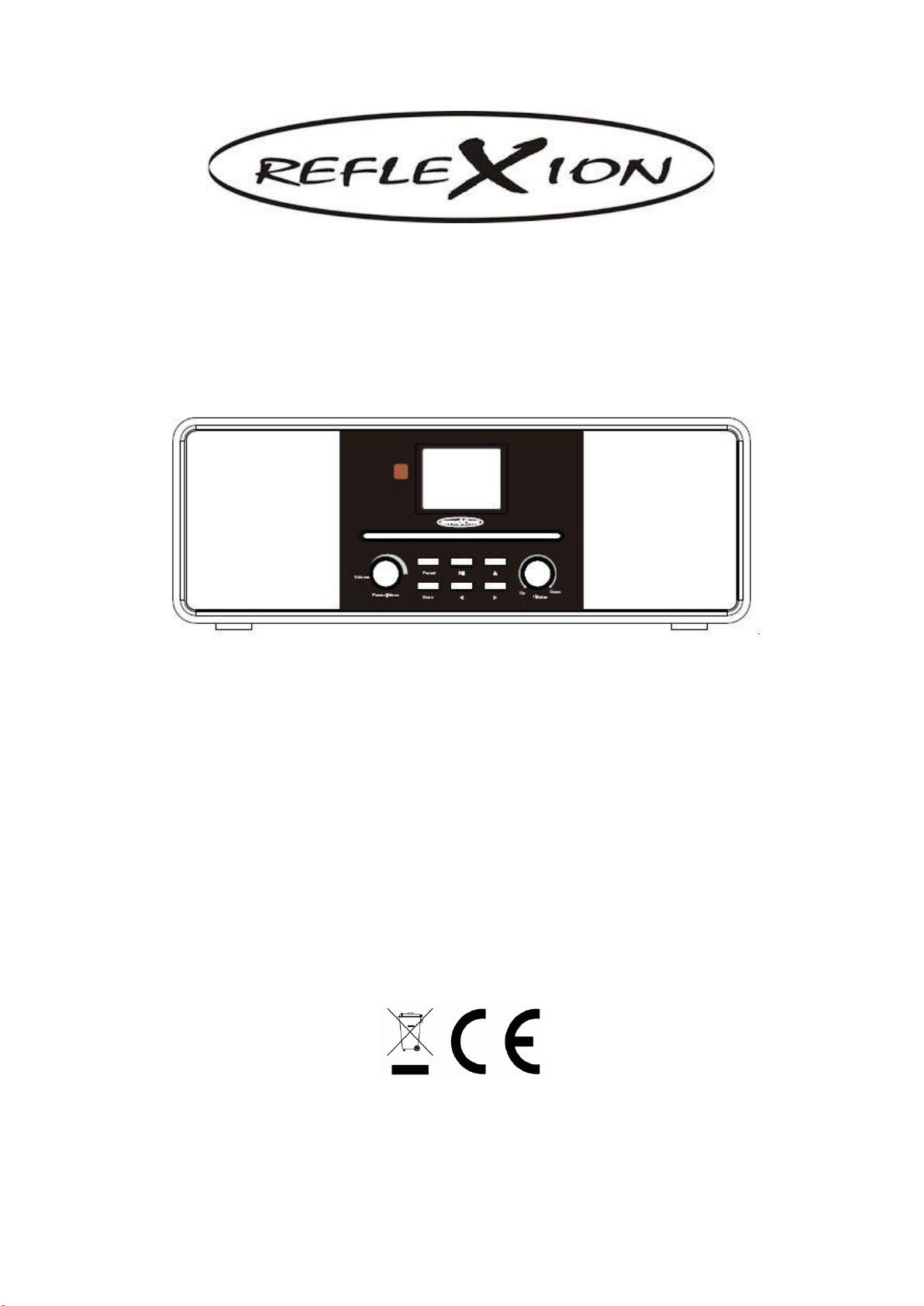
BEDIENUNGSANLEITUNG
DESIGN INTERNET RADIO
Model Nr.: HRA19INT
Design Internet Radio mit WiFi / DAB / UKW / BT / CD / AUX-In
Bedienungsanleitung Seite 3
Design Internet Radio with WiFi / DAB / UKW / BT / CD / AUX-In
Operation Manual Page 57
Lesen Sie diese Broschüre sorgfältig vor der Inbetriebnahme und verwahren Sie sie
die Anleitung zum späteren Nachschlagen.
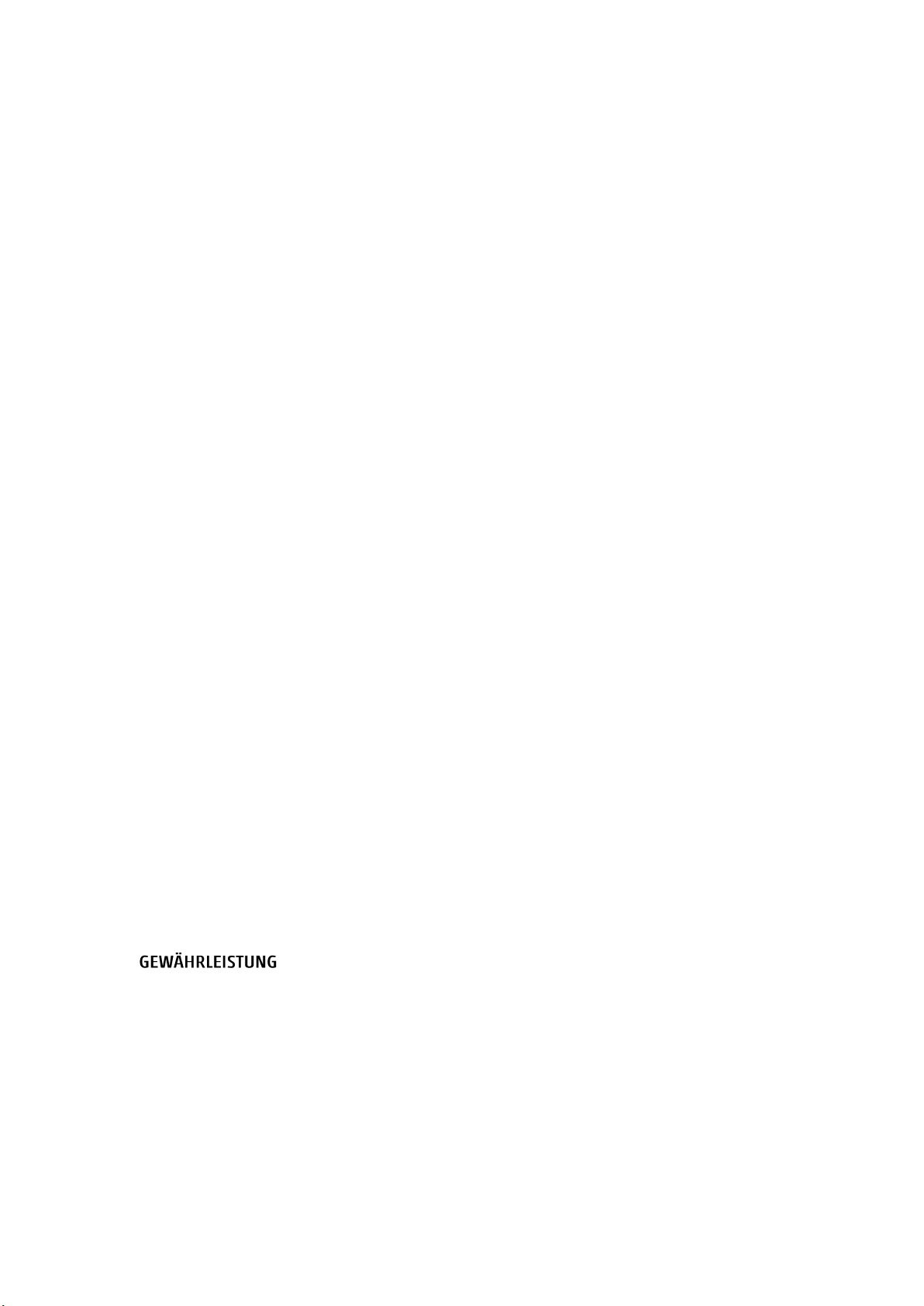
2
INHALTSVERZEICHNIS
SICHERHEITSHINWEISE .................................................................................................. 3
VORSICHTSMAßNAHMEN BATTERIEN ........................................................................ 6
ENTSORGUNGSHINWEISE............................................................................................... 7
BEDIENTASTEN UND ANSCHLÜSSE VORDERSEITE................................................ 8
FERNBEDIENUNG .............................................................................................................. 10
BEDIENHINWEISE ............................................................................................................ 11
SYMBOLE AUF DEM DISPLAY ....................................................................................... 11
1. ERSTE SCHRITTE .......................................................................................................... 12
2. ERSTINSTALLATION ................................................................................................... 14
3. MIT DEM NETZWERK VERBINDEN ......................................................................... 16
4. STANDBY MODUS / GERÄT EINSCHALTEN ......................................................... 18
5. HAUPTMENÜ .................................................................................................................. 19
6. VORBEREITEN FÜR DAS MUSIK STREAMING.................................................... 20
7. My mediaU ...................................................................................................................... 26
8. INTERNET RADIO ........................................................................................................ 30
9. MEDIA CENTER ............................................................................................................. 32
10. FM MODUS ................................................................................................................... 33
11. DAB MODUS ................................................................................................................. 34
12. CD MODUS.................................................................................................................... 36
13. INFORMATION CENTER .......................................................................................... 37
14. AUX MODUS ................................................................................................................. 38
15. BLUETOOTH ................................................................................................................. 39
16. EINSTELLUNGEN........................................................................................................ 40
17. APP BEDIENUNG ........................................................................................................ 52
GERÄTESPEZIFIKATION ................................................................................................. 53
VEREINFACHTE EU- KONFORMITÄTSERKLÄRUNG ............................................... 54
................................................................................................................. 55
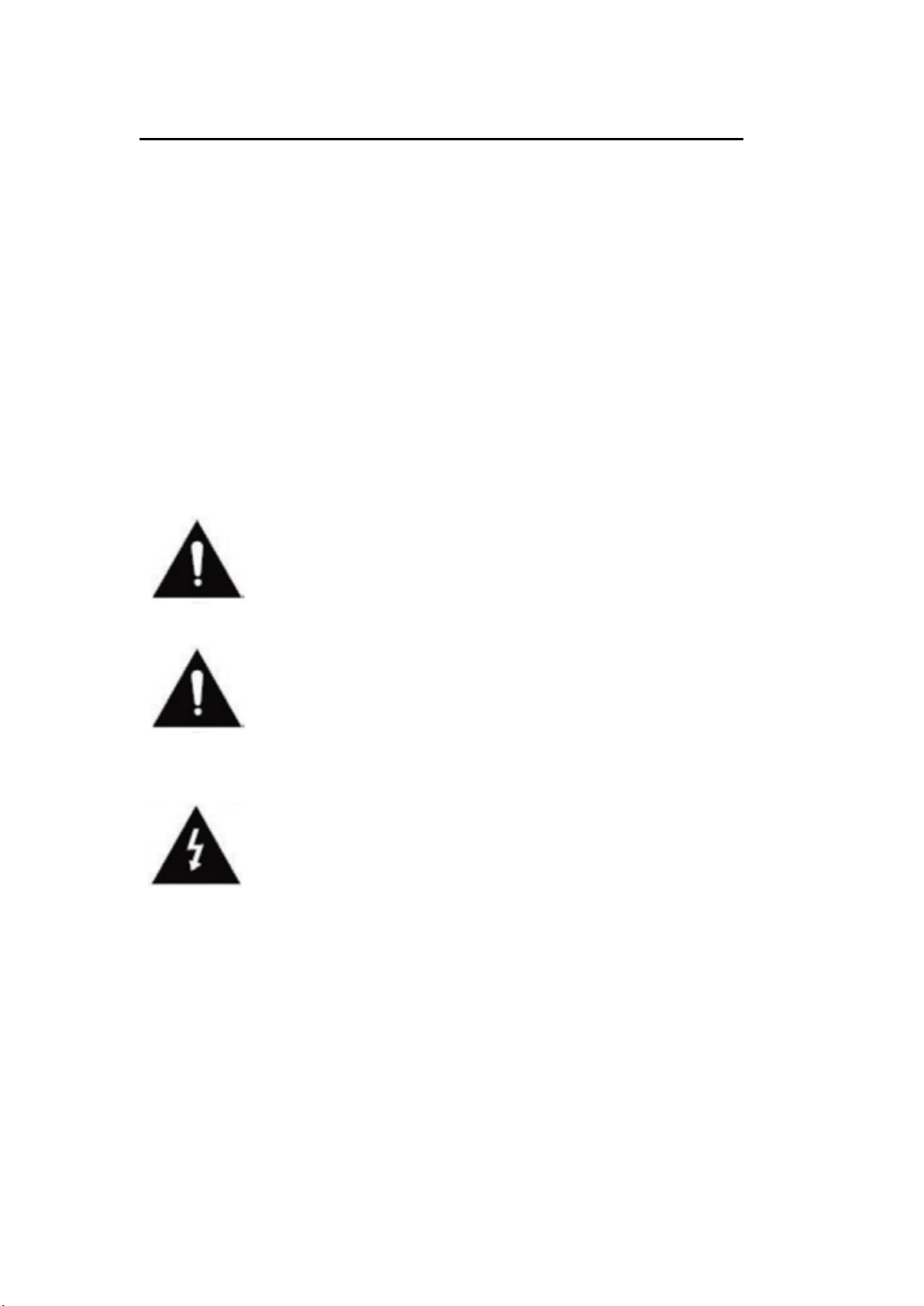
3
SICHERHEITSHINWEISE
Jegliche Art der Nutzung anders als in dieser Bedienungsanleitung
beschrieben kann zur Beschädigung des Gerätes, möglichen Verletzungen
und zum Ausschluss der Garantie führen. Lesen Sie daher unbedingt die
Bedienungsanleitung Sorgfältig durch um die Funktionen und Bedienung des
Gerätes zu erfahren.
Bewahren Sie die Bedienungsanleitung zum weiteren Nachschlagen
sorgfältig auf.
Beachten Sie die Sicherheitshinweise auf der Rückseite des Gerätes.
Warnung zur Vorbeugung vor elektrischem Schlag.
Entfernen Sie keine der Abdeckungen und öffnen Sie
keines falls das Gerät. Lassen Sie das Gerät durch
qualifiziertes Fachpersonal warten.
Dieses Symbol weist auf wichtige Bedienungs-/
Wartungsanweisungen von diesem Gerät in der
Bedienungsanweisung hin.
Dieses Symbol weist auf die Gefahr eines elektrischen
Schlags durch lebensgefährliche Spannung in diesem
Gerät hin.
Befolgen Sie folgende Anweisungen:
Benutzen Sie dieses Gerät nicht in der Nähe von Wasser.
Benutzen Sie zur Reinigung ein nur leicht befeuchtetes Tuch.
Bedecken Sie keine der Lüftungsöffnungen.
Sorgen Sie dafür, dass das Netzkabel weder eingequetscht noch
beschädigt wird.
Vermeiden Sie die Führung des Netzkabels über scharfe Kanten.
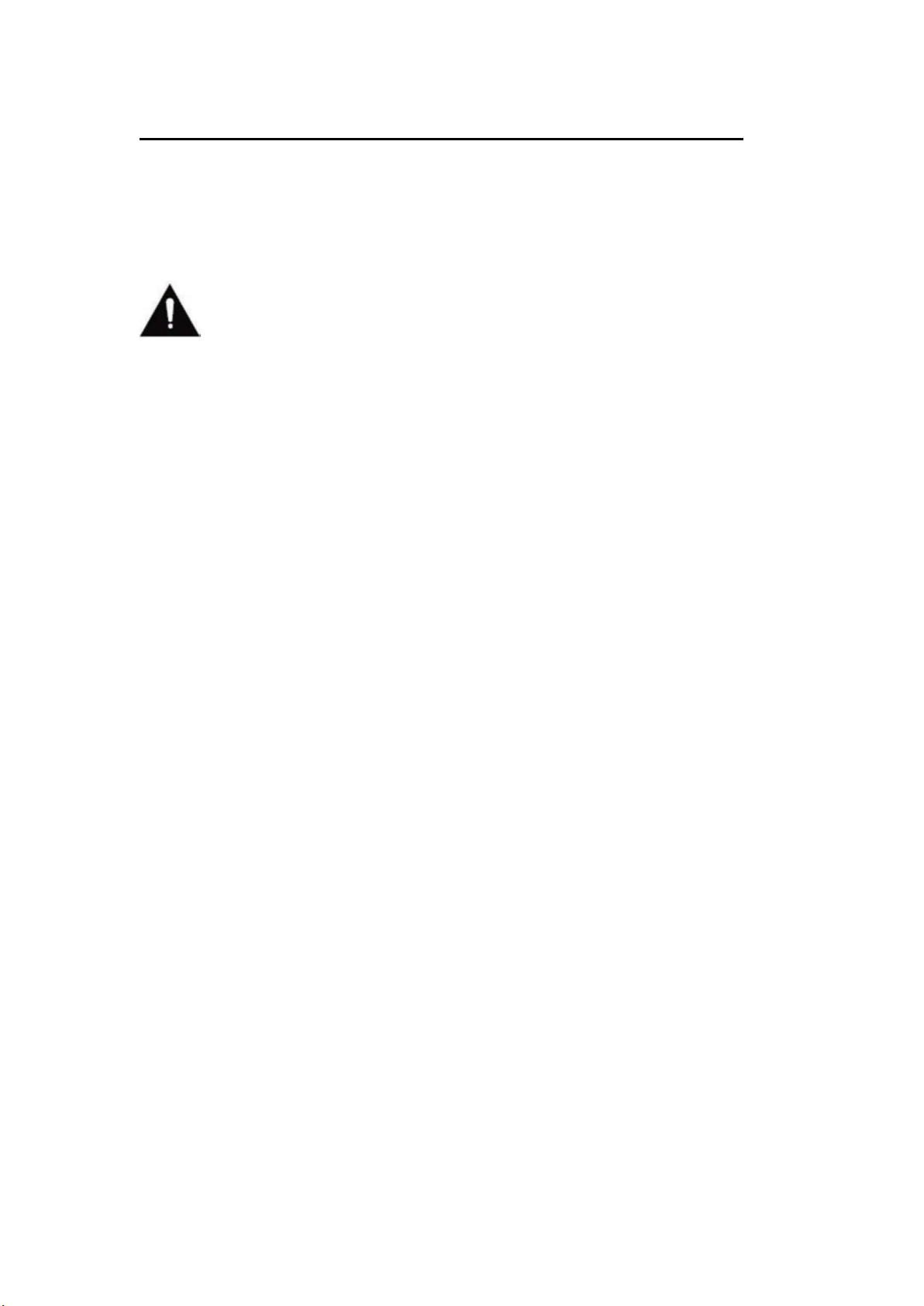
4
SICHERHEITSHINWEISE (Fortsetzung)
Trennen Sie das Gerät bei Gewitter oder längerer Nichtbenutzung von
Netz.
Achtung setzen Sie das Gerät niemals Regen oder Feuchtigkeit
aus, um das Risiko von Feuer oder eines elektrischen Schlags zu
verringern. Halten Sie das Gerät von Spritz- und Tropfwasser fern
und stellen Sie keine mit Flüssigkeit gefüllten Gegenstände auf das
Gerät.
HINWEIS:
Stellen Sie keine offenen Hitzequellen (Öfen, Kerzen etc.) in der Nähe oder
auf das Gerät.
Dieses Gerät entspricht allen gegenwärtigen Sicherheitsbestimmungen. Die
folgenden Sicherheitstipps sollen den Benutzer vor leichtsinniger Benutzung
und den sich daraufhin entwickelnden Gefahren bewahren.
Im eingeschalteten Zustand erwärmt sich das Gerät. Um Überhitzung
zu vermeiden, legen Sie niemals Abdeckungen wie zum Beispiel
Decken auf das Gerät.
Versperren Sie niemals die Belüftungsöffnungen von dem Gerät.
Stellen Sie das Gerät niemals in der Nähe von Hitzequellen auf. Dies
kann zu Beschädigungen am Gerät und den Anschlusskabeln führen.
Vermeiden Sie direkte Sonneneinstrahlung auf das Gerät.
Bewahren Sie einen Freiraum von 5 cm (2“) zur Umgebung beim
Aufstellen in einem Regal oder einem anderen Aufstellungsort.
Halten Sie Wasser oder Feuchtigkeit vom Gerät fern.
Benutzen Sie das Gerät nicht in nasser oder feuchter Umgebung wie
dem Bad, einer Dampfküche oder in der Nähe eines Schwimmbeckens.
Benutzen Sie das Gerät nicht, wenn Feuchtigkeitskondensationen
entstehen können.
Stellen Sie das Gerät nur auf fest und ebene Oberflächen. Ansonsten
könnte das Gerät herunterfallen.
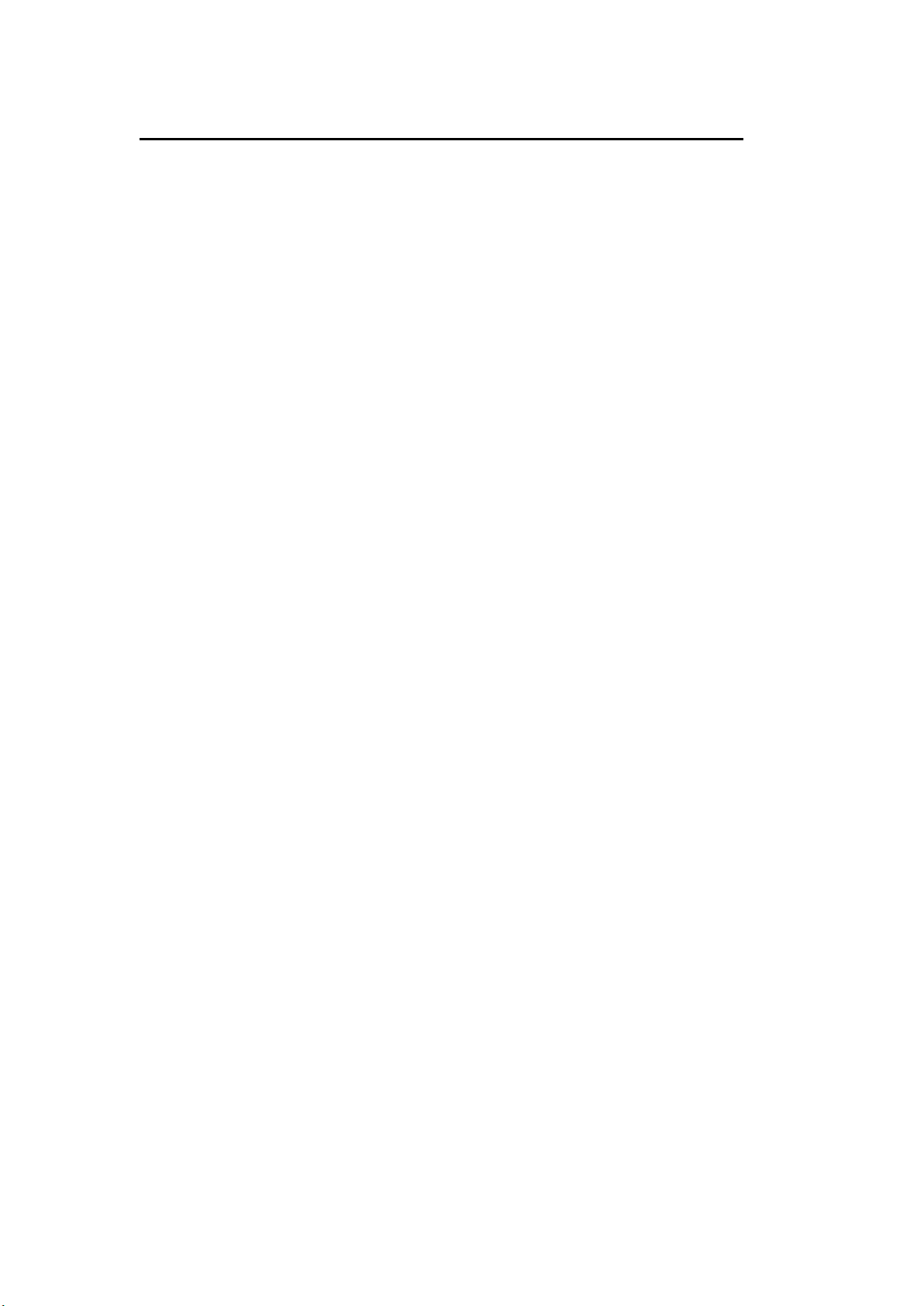
5
SICHERHEITSHINWEISE (Fortsetzung)
Der Netzstecker oder Gerätestecker des Gerätes dient der Trennung
des Gerätes vom Stromnetz und muss jederzeit problemlos zu
erreichen sein.
Das Gerät darf nur an eine Stromversorgung angeschlossen werden,
die der des Gerätes entspricht (siehe Angaben am Netzteil und der
Geräterückseite).
Verbinden Sie das Gerät niemals mit irgendeiner anderen Art der
Stromversorgung.
Bei Benutzung des Gerätes an einer Mehrfachsteckdose vermeiden Sie
das anschließen von zu vielen Geräten, um eine Überlastung zu
verhindern.
Halten Sie Nagetiere vom Gerät und den Anschlusskabeln fern. Das
Gerät könnte beschädigt werden und es kann zu Verletzungen führen.
Ziehen Sie das Netzkabel am Stecker aus der Steckdose. Ziehen Sie
niemals am Netzkabel selbst, dies kann zu Beschädigungen und
möglichen Verletzungen führen.
Stellen Sie das Gerät so auf, dass niemand über das Netzkabel
stolpern kann.
Um Verletzungen vorzubeugen, achten Sie darauf, dass das Netzkabel
von kleinen Kindern weder erreicht noch herausgezogen werden kann.
ACHTUNG:
Entfernen Sie keine Sicherheitssiegel und öffnen Sie niemals das
Gerät. Dies führt zum Ausschluss der Garantie. Es befinden sich weder
verwendbare noch wart bare Bauteil im Inneren des Gerätes. Das
Gerät darf für die Garantieansprüche nur vom Herstellerservice
gewartet werden.
Jegliche Reparaturen dürfen nur von qualifiziertem Fachpersonal
durchgeführt werden.
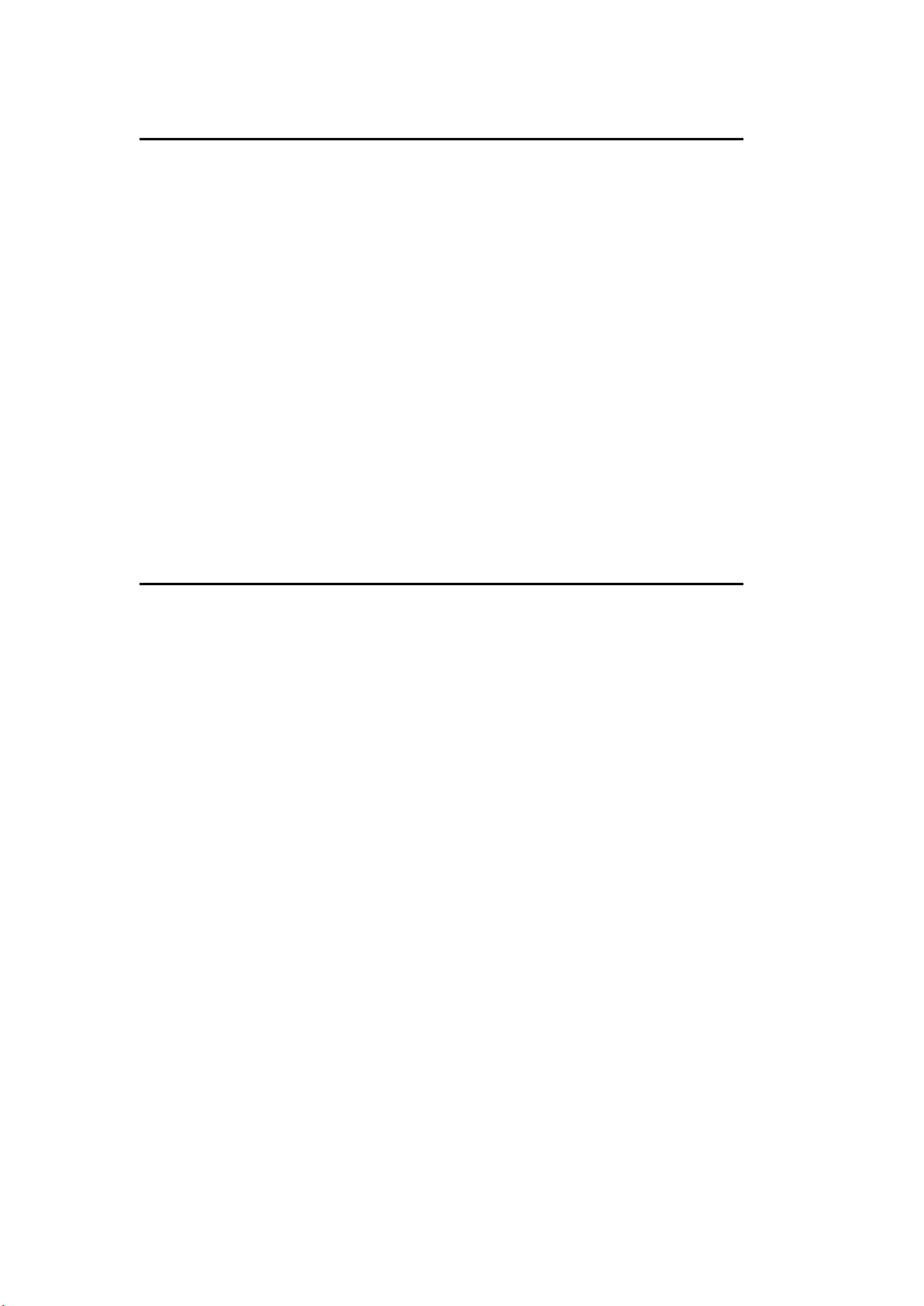
6
SICHERHEITSHINWEISE (Fortsetzung)
Öffnen Sie niemals das Gerät. Reparaturen die nicht durch
qualifiziertes Personal ausgeführt werden können mögliche Ursache
von Beschädigungen sein.
Flüssigkeiten, die in das Gerät gelangt sind, können ein Grund für
schwerwiegende Schäden sein. Schalten Sie das Gerät AUS und
trennen Sie das Gerät vom Stromnetz. Setzen Sie sich umgehend mit
Ihrem Händler oder dem Kunden-Service in Verbindung.
Kopfhörer-Warnhinweis
Lautes Musikhören kann zu dauerhaftem Hörverlust führen. Stellen Sie daher
keinen zu lauten Lautstärkepegel ein. Insbesondere bei längerem
Musikgenuss.
VORSICHTSMAßNAHMEN BATTERIEN
Befolgen Sie diese Vorsichtsmaßnahmen, wenn Sie Batterien in diesem Gerät
verwenden:
1. Verwenden Sie nur die angegebene Batterie Größe und Typ.
2. Achten Sie beim Einsetzen der Batterien auf die Richtige Polarität, wie
im Batteriefach angegeben.
3. Verwenden Sie nur einheitliche Batterien.
4. Batterien nicht ins Feuer werfen, es besteht Explosionsgefahr.
5. Versuchen Sie nicht, Batterien aufzuladen, diese können überhitzen,
auslaufen und platzen.
6. Falsch eingesetzte Batterien können zum Auslaufen führen, dass Gerät
beschädigen und zu Verletzungen führen.
7. Achten Sie darauf, dass die Batteriekontakte frei von Verschmutzungen
sind.
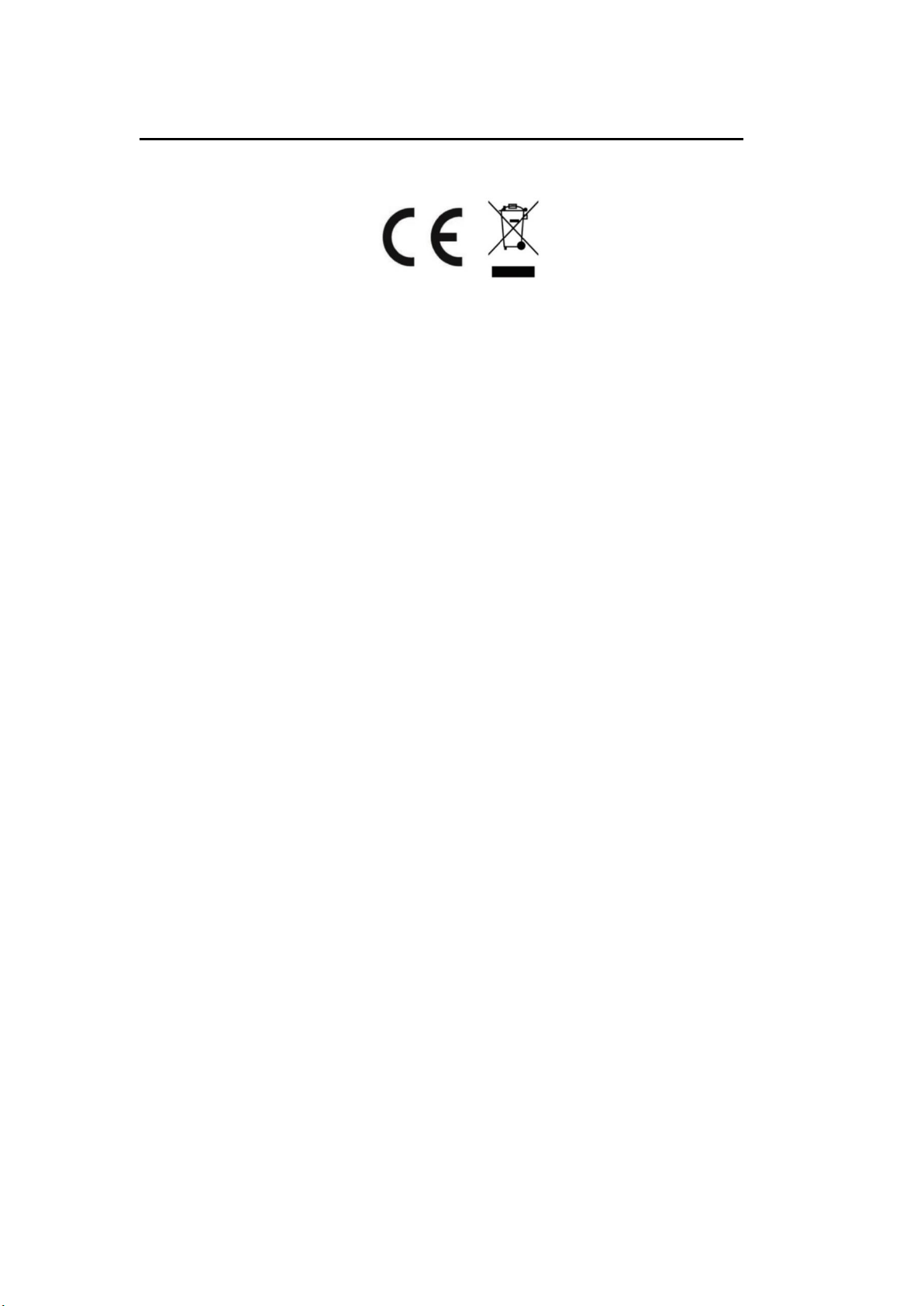
7
ENTSORGUNGSHINWEISE
Dieses und andere elektrische Geräte sowie Batterien enthalten Materialien,
welche für Sie und Ihre Umwelt schädlich sein können, sofern die
Abfallmaterialien (entsorgte und elektronische Altgeräte sowie Batterien)
nicht korrekt gehandhabt werden.
Dieses und andere Geräte sowie Batterien sind mit der durchgestrichenen
Mülltonne, wie abgebildet, kenntlich gemacht. Dieses Symbol bedeutet, dass
elektrische und elektronische Altgeräte sowie Batterien nicht mit dem
Hausmüll entsorgt werden dürfen und separat entsorgt werden müssen.
Es ist notwendig, dass Sie Ihre erschöpften Batterien bei den
entsprechenden Sammelstellen abgeben. Auf diese Weise stellen Sie sicher,
dass die Batterien entsprechend der Gesetzgebung recycelt werden und
keine Umweltschäden anrichten.
Städte und Gemeinden haben Sammelstellen eingerichtet, an denen Sie
dieses oder andere Altgeräte sowie Batterien kostenfrei zum Recycling
abgegeben können, alternativ erfolgt auch eine Abholung. Weitere
Informationen erhalten Sie direkt bei Ihrer Stadtverwaltung.
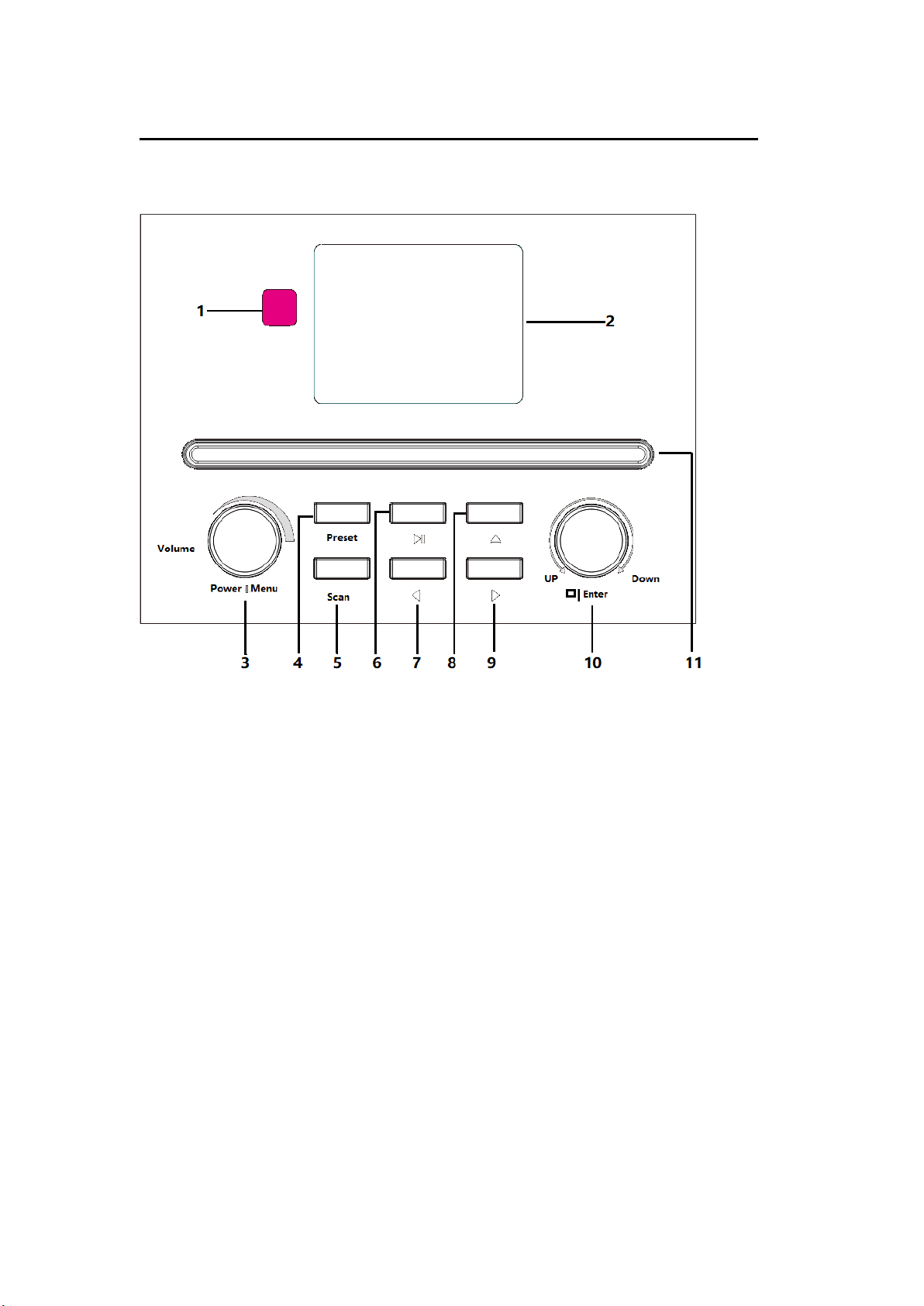
8
BEDIENTASTEN UND ANSCHLÜSSE VORDERSEITE
1. Fernbedienungsempfänder
2. TFT LCD Display
3. Power / Menu / Volume
4. Preset
5. Scan
6. Play / Pause
7. Links / Vorherige Wiedergabe
8. Eject (Laufwerk Öffnen /
Schließen)
9. Rechts / Nächste Wiedergabe
10. Hoch / Runter / Stop / Enter
11. CD Laufwerk
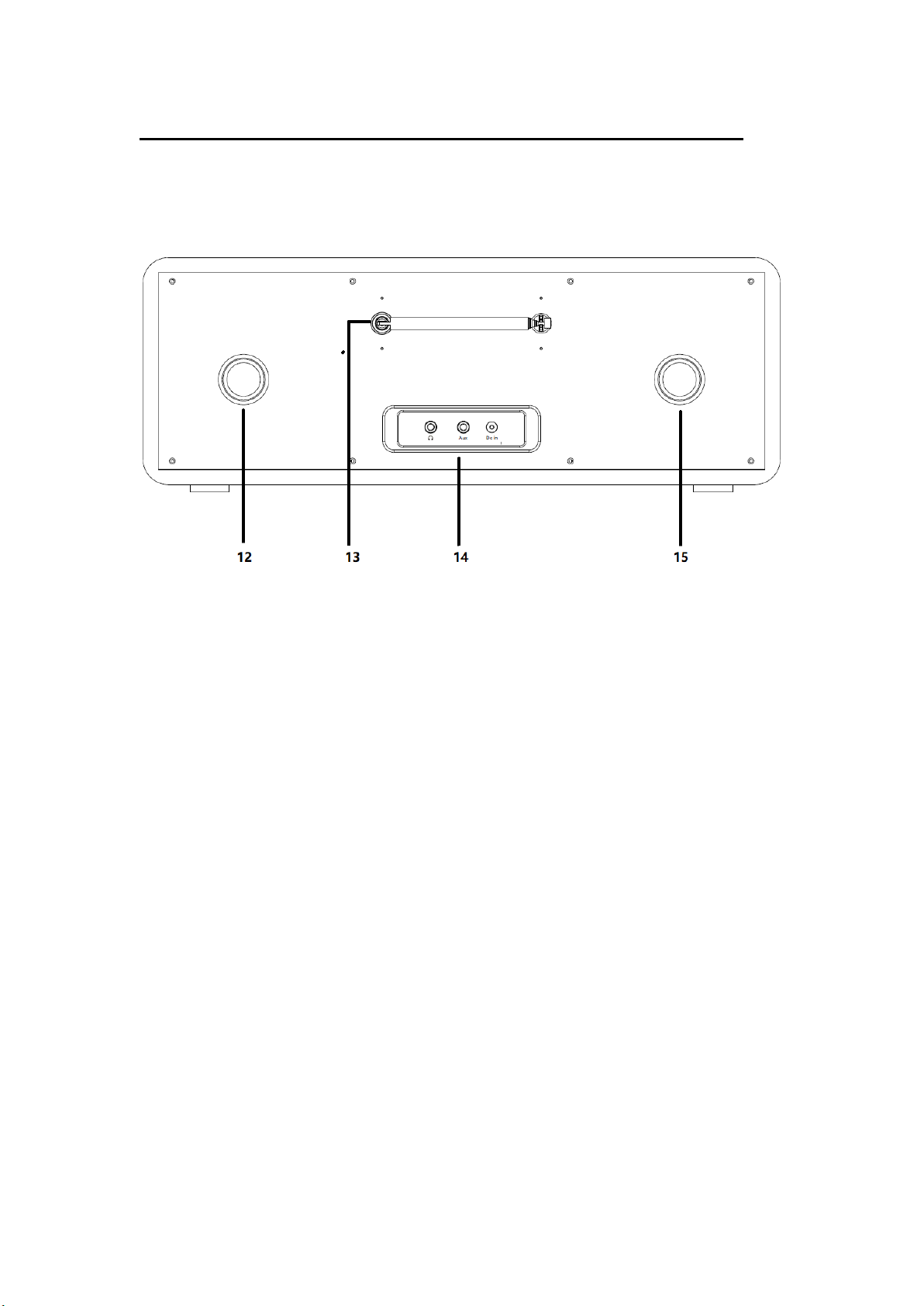
9
BEDIENTASTEN UND ANSCHLÜSSE RÜCKSEITE
12. Belüftungsöffnung
13. Ausziehbare Antenne
14. Kopfhörer / Aux In / DC Buchse
15. Belüftungsöffnung
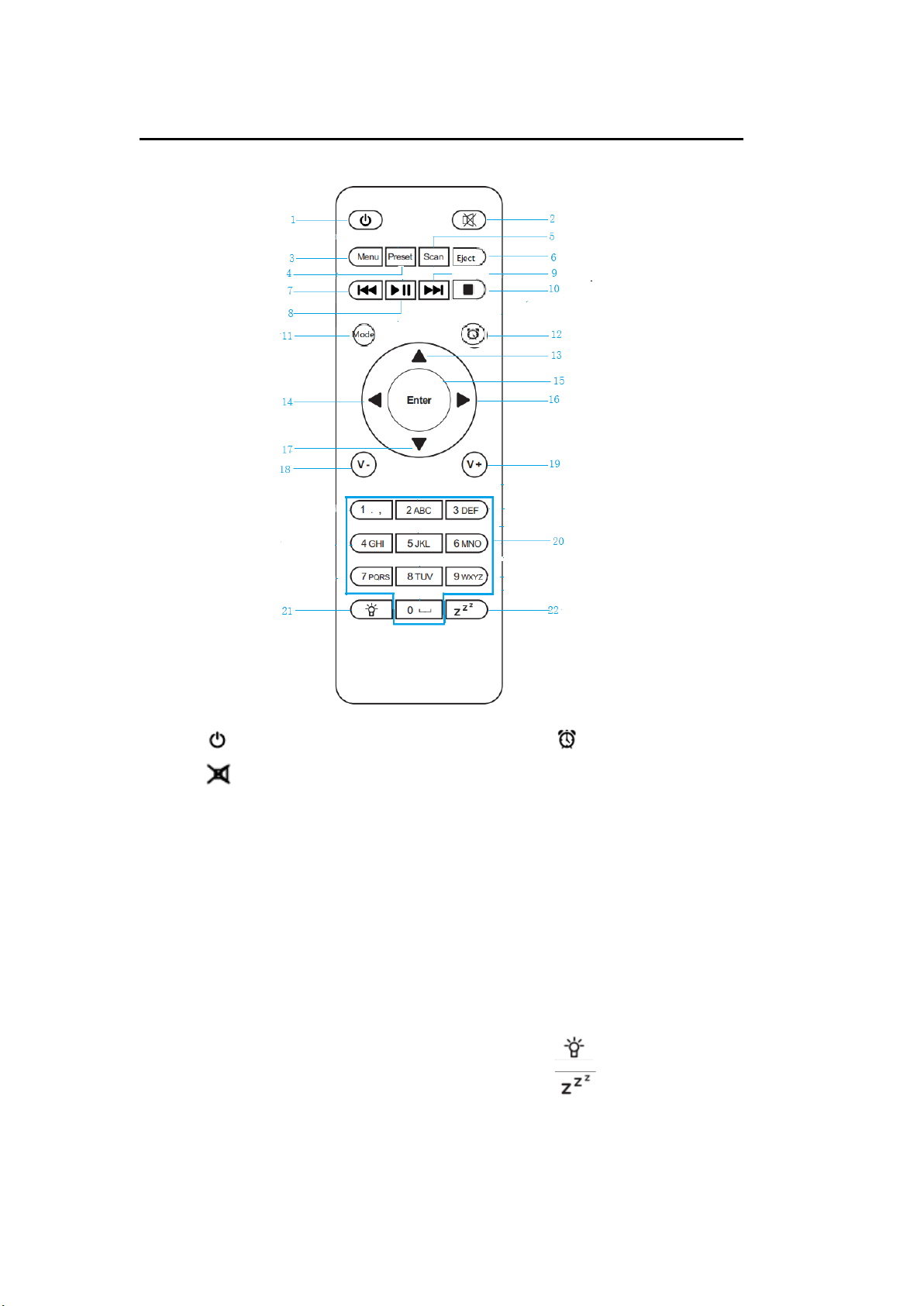
10
FERNBEDIENUNG
1. Standby (Ein / Aus)
2. Mute (Ein / Aus)
3. Menu
4. Preset
5. Scan
6. Eject
7. ▐◄◄
8. ►▌▌
9. ►►▌
10. ■
11. Mode
12. Alarm
13. ▲ (HOCH)
14. ◄ (Links)
15. Enter
16. ► (Rechts)
17. ▼ (RUNTER)
18. V- (Leise)
19. V+ (Laut)
20. 0-9 (Zifferntasten)
21. Dimmer
22. Sleep
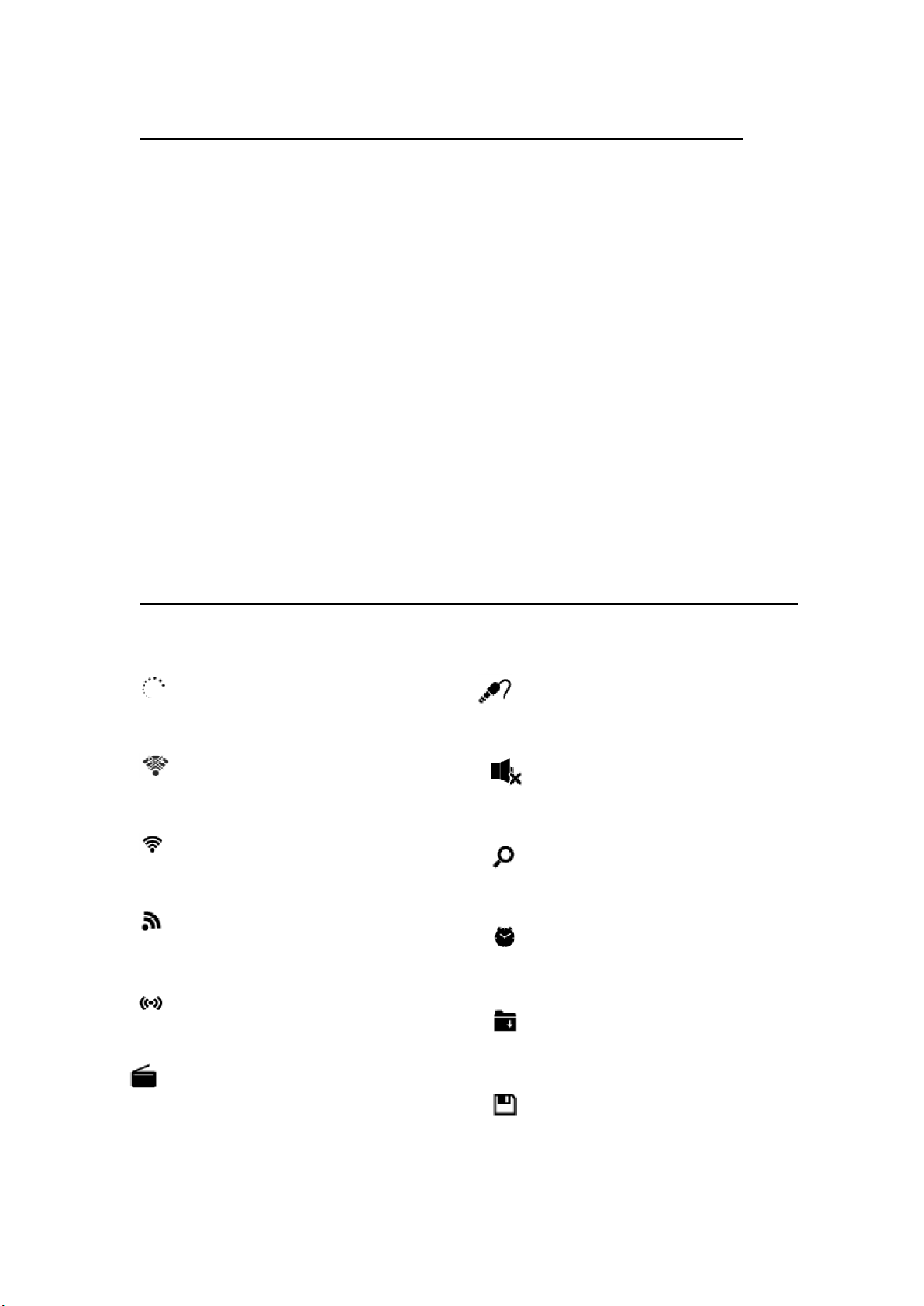
11
BEDIENHINWEISE
Netzwerkanforderung
Bevor Sie das Gerät HRA19INT in Betrieb nehmen beachten Sie folgende
Anweisungen.
Bauen Sie eine Drahtlose Verbindung per W-LAN mit einem Wireless
Access Point, einem Router oder einem anderen Netzwerk Gerät auf
um eine Internetverbindung für das Gerät herzustellen.
Das Gerät unterstützt folgende Netzwerk Standards: WIFI
(802.11b/g/n).
Für eine Netzwerk Medienwiedergabe muss sich das Wiedergabegerät
z.B. (PC / Smartphone) im selben Netzwerk befinden.
SYMBOLE AUF DEM DISPLAY
Verbindung wird hergestellt
Keine W-Lan Verbindung
W-Lan Verbindung hergestellt
UKW Radioempfang: Mono
UKW Radioempfang: Stereo
UKW Radioempfang
AUX in Funktion
Lautsprecher Ausgeschaltet
Suche
Alarm Eingeschaltet
Internet Radiosender (Preset)
FM Radio Sender gespeichert
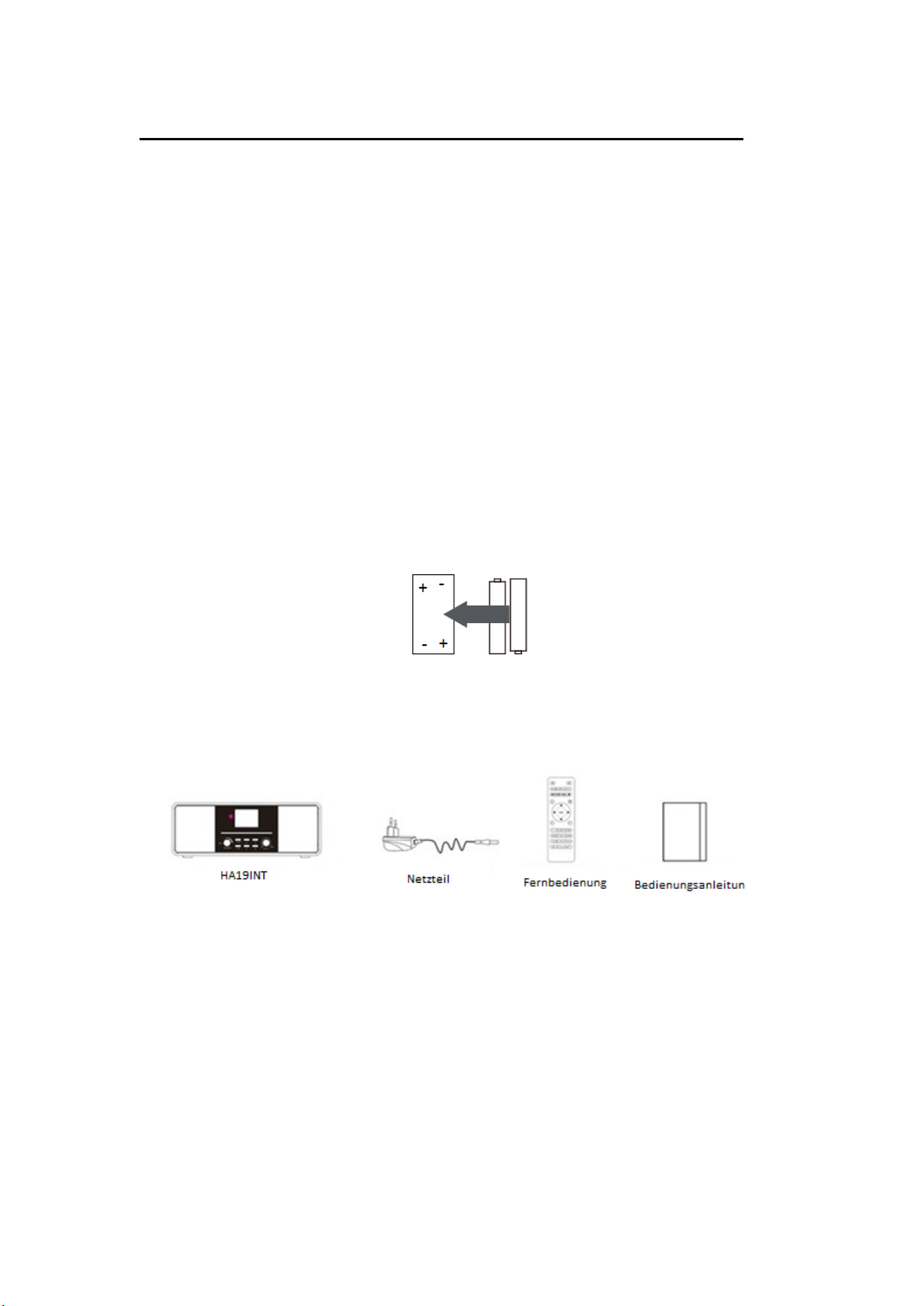
12
1. ERSTE SCHRITTE
DISPLAYFOLIE
Auf dem Display befindet sich eine extra dünne Schutzfolie.
Sie können diese bei Bedarf abziehen.
BATTERIEINSTALLATION (FERNBEDIENUNG)
HINWEIS:
Batterien sind nicht um Lieferumfang enthalten
1. Drücken Sie die Lasche an der Batterieklappe und heben Sie die
Batteriefachklappe ab.
2. Legen Sie zwei AAA Batterien in das Batteriefach ein (siehe
Abbildung) und beachten Sie die Polaritätsmarkierungen im
Batteriefach.
3. Schließen Sie das Batteriefach mit der Batterieklappe.
LIEFERUMFANG
HRA19INT
Netzteil
Fernbedienung
Bedienungsanleitung
Bitte prüfen Sie nach Erhalt des Gerätes den Packungsinhalt auf
Vollständigkeit und Funktion. Sollte der Packungsinhalt nicht vollständig oder
beschädigt sein setzen Sie sich umgehend mit Ihrem Händler in Verbindung.
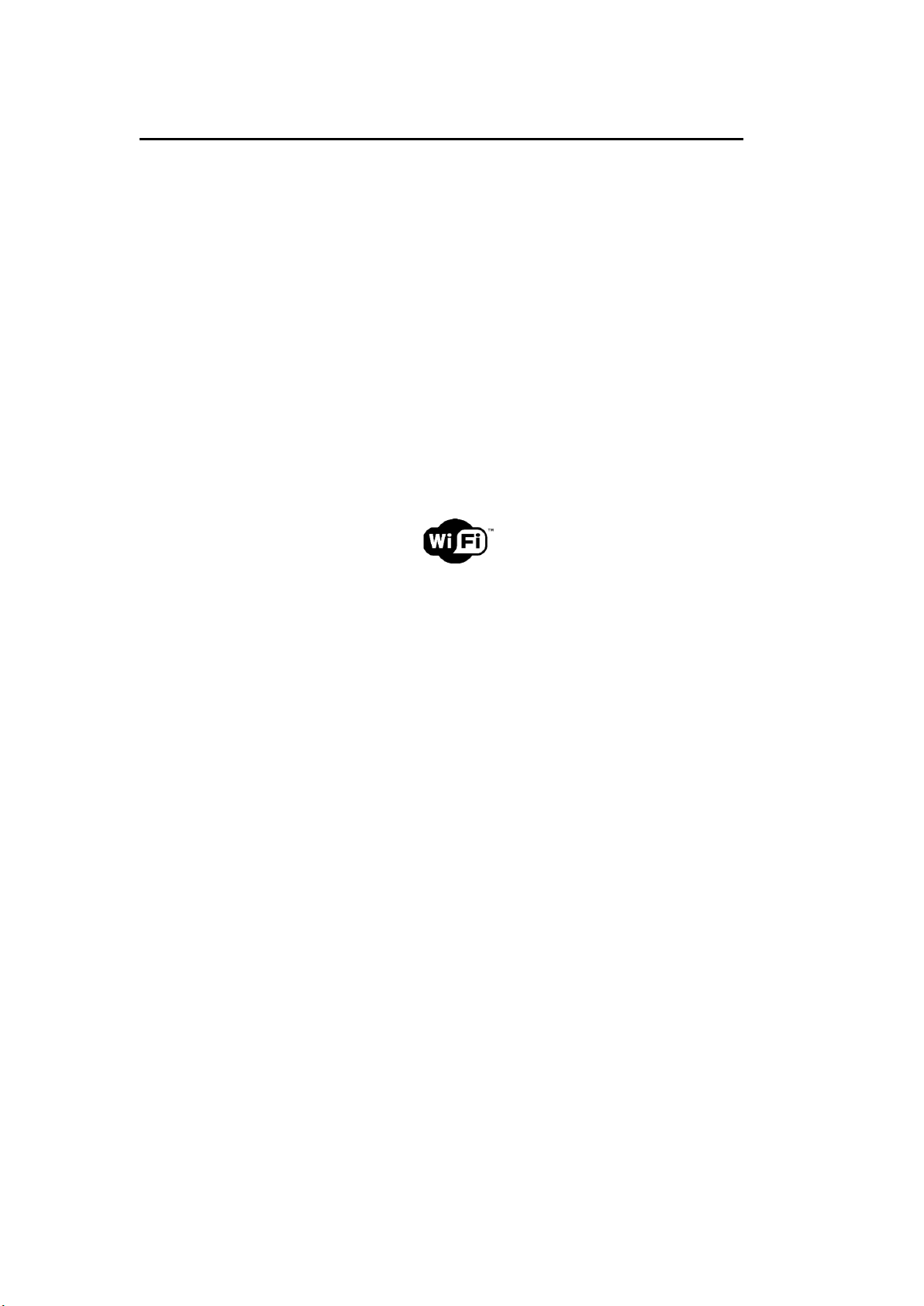
13
1. ERSTE SCHRITTE (Fortsetzung)
NETZWERK VORBEREITUNG
Für die W-LAN-Netzwerkverbindung:
1. Überprüfen Sie ob Ihr Wireless Access Point oder der Router mit dem
Internet verbunden ist. Informationen zu dem Gerät entnehmen Sie den
entsprechenden Bedienungsanleitungen der Geräte.
2. Verbinden Sie den Netzteilstecker mit der DC IN Buchse auf der
Rückseite des Gerätes.
3. Wenn das Gerät zum ersten Mal eingeschaltet wird, werden Sie
aufgefordert, die Sprache- und Netzwerkkonfigurationen festzulegen.
HINWEIS:
W-LAN ermöglicht die Datenübertragung über kurze Entfernung
innerhalb von ca. 20 Metern. Wände und andere Hindernisse können
die Verbindungsqualität und Reichweite der W-LAN- Verbindung
verringern.
Achten Sie bei der Aufstellung des Gerätes darauf, dass dieser nicht zu
weit von Ihrem Router entfernt steht.
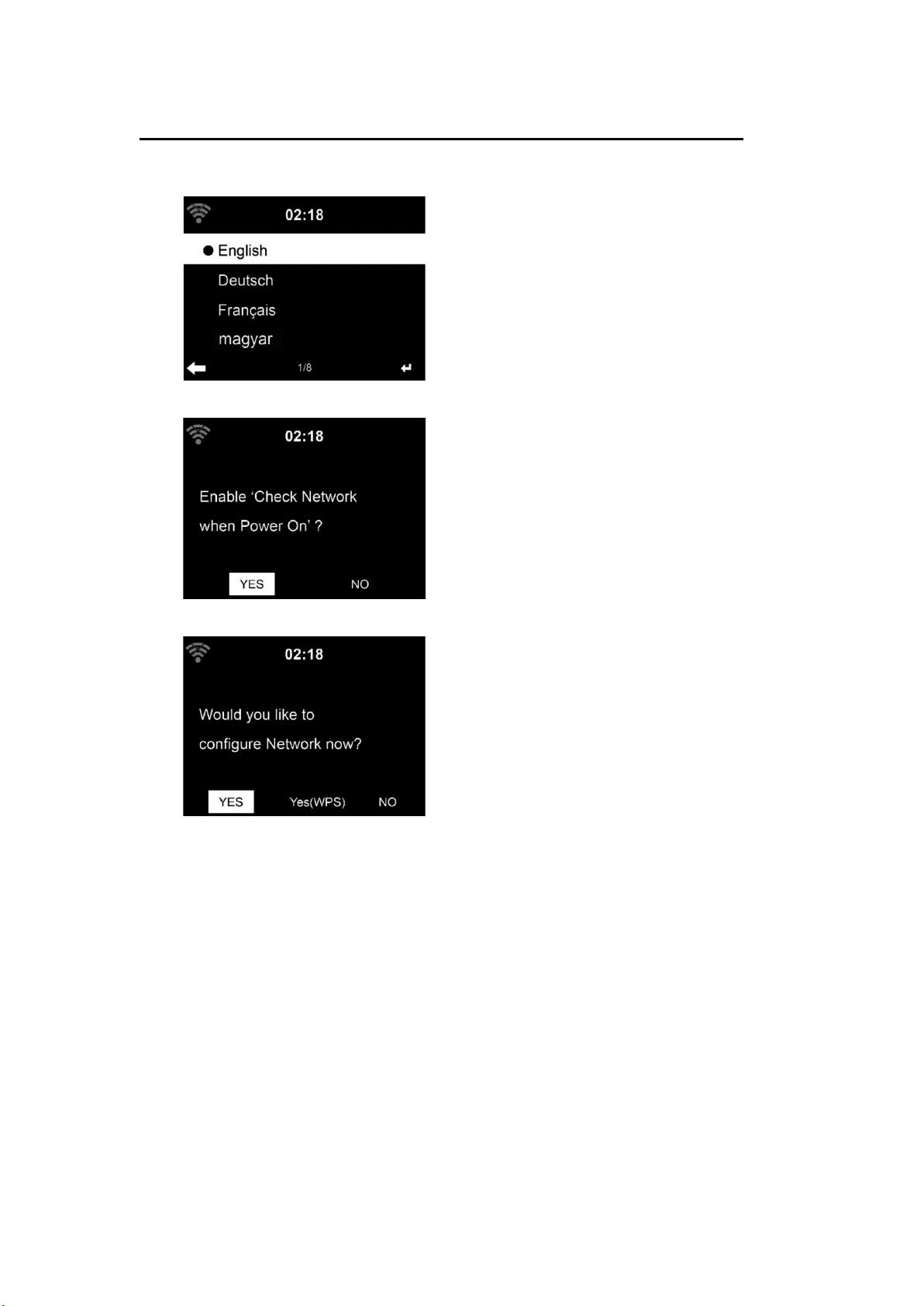
14
2. ERSTINSTALLATION
1.
2.
3.
1. Wählen Sie die gewünschte
Sprache aus und drücken Sie
ENTER.
2. Aktivieren oder deaktivieren
Sie die Überprüfung der
Netzwerkeinstellungen für
jeden Gerätestart.
3. Wählen Sie die Art der W-LAN
Einrichtung.
Ja: W-LAN Konfiguration starten.
Ja (WPS): Nur für WPS Router
Nein: Einstellung überspringen.
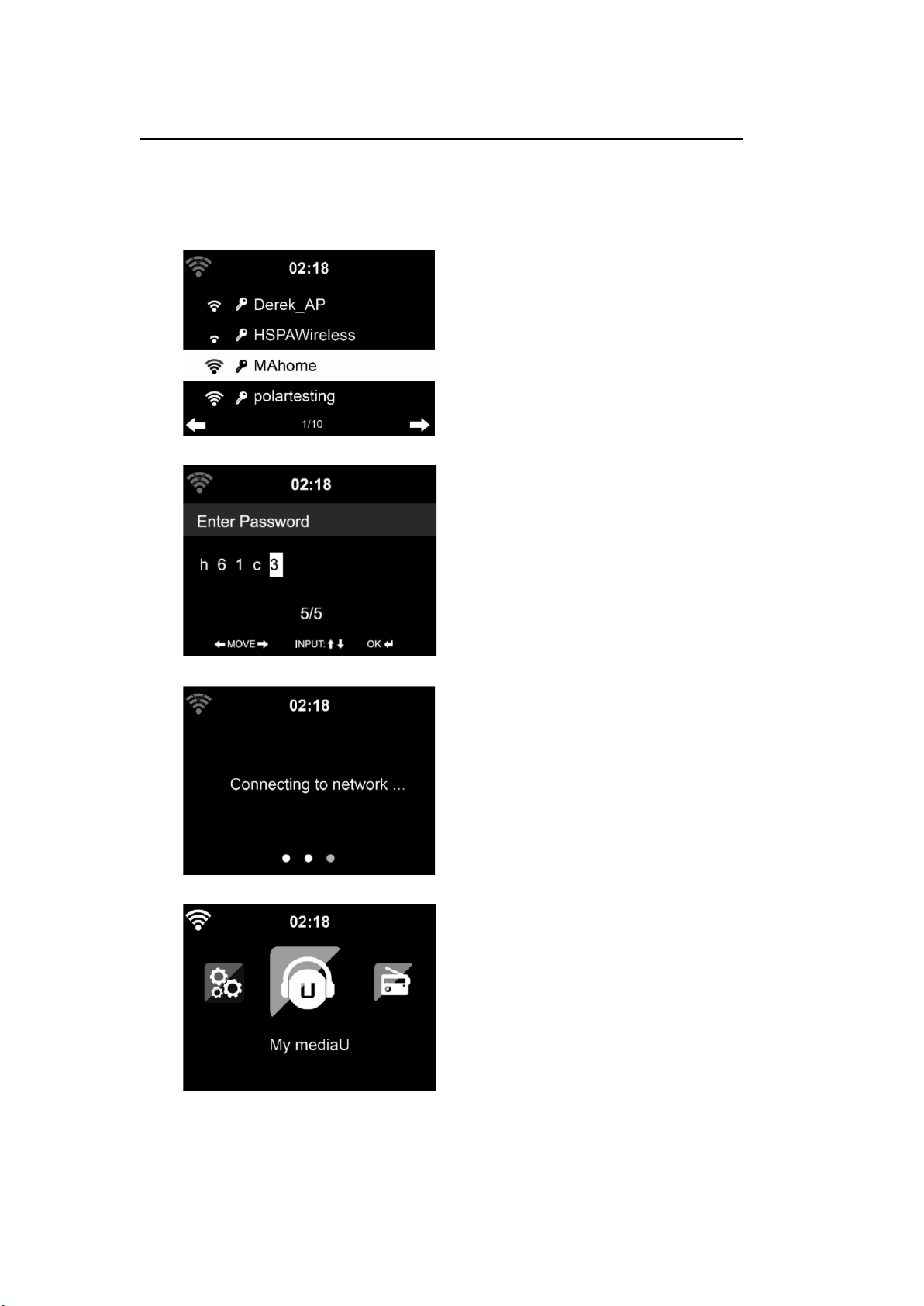
15
2. ERSTINSTALLATION (Fortsetzung)
Haben Sie Ja gewählt und mit der ENTER Taste bestätigt, beginnt das Gerät
nach verfügbaren Netzwerken zu suchen und zeigt diese im Display an.
1.
Gerät mit dem Netzwerk Verbinden
2.
Passworteingabe (Gerät)
3.
Verbindung mit dem Netzwerk
4.
Hauptmenü
1. Wählen Sie Ihr Netzwerk aus
und bestätigen Sie die
Eingabe mit der „ENTER“
Taste.
2. Geben Sie Ihr W-LAN
Schlüssel (Passwort) ein.
Bestätigen Sie die Eingabe
mit der „ENTER“ Taste (mehr
auf Seite 16 Punkt 3 mit dem
Netzwerk verbinden).
3. Das Verbinden mit dem
Netzwerk kann einige
Sekunden in Anspruch
nehmen.
4. Die Erstinstallation ist
abgeschlossen. Sie befinden
sich nun im Hauptmenü.
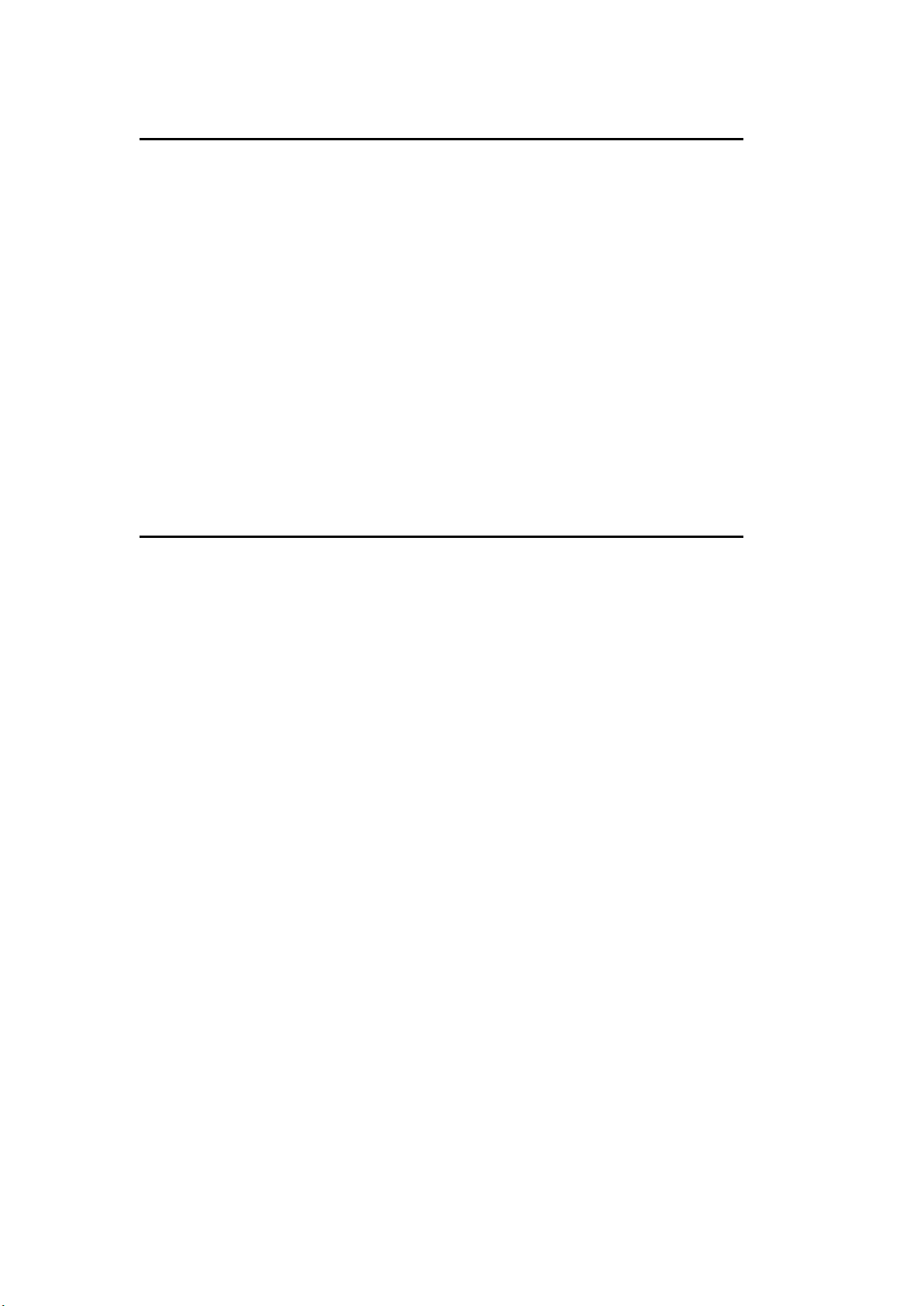
16
2. ERSTINSTALLATION (Fortsetzung)
HINWEIS:
Die Anzahl der Balken im W-LAN-Symbol vor dem Netzwerknamen
(SSID) gibt die relative Signalstärke des Netzwerks an.
Das Schlüsselsymbol zeigt an, dass das Netzwerk durch ein Passwort
geschützt ist.
Wenn das Gerät keine drahtlosen Netzwerke findet, werden Keine
drahtlosen Netzwerke angezeigt. Ändern Sie ggf. Ihren Standort und
überprüfen Sie Ihren WLAN-Router.
Die SSID Ihres Access Points finden Sie in der Konfiguration des
Access Point (Router).
3. MIT DEM NETZWERK VERBINDEN
1. Wählen Sie Ihr Netzwerk aus und bestätigen Sie mit [ENTER] Taste.
2. Wenn Ihr WLAN passwortgeschützt ist, werden Sie aufgefordert, Ihr
Passwort einzugeben.
3. Geben Sie das Passwort mit den Tasten am Gerät oder mit den
Nummern und den Buchstaben der Fernbedienung ein.
PASSWORTEINGABE (GERÄT)
1. Drücken Sie die [▲ / ▼] Tasten um die Zahlen, Buchstaben oder
Sonderzeigen auszuwählen.
2. Drücken Sie die [◄ / ►] Tasten um in die nächste oder vorherige
Spalte zu gelangen.
3. Haben Sie das Passwort vollständig eingegeben drücken Sie die
[ENTER] Taste um die Eingabe zu bestätigen.
4. Das Gerät wird sich nun mit Ihrem W-LAN verbinden.
HINWEIS:
Beachten Sie bei der Eingabe des Passworts die Verwendung von
Groß- und Kleinschreibung.
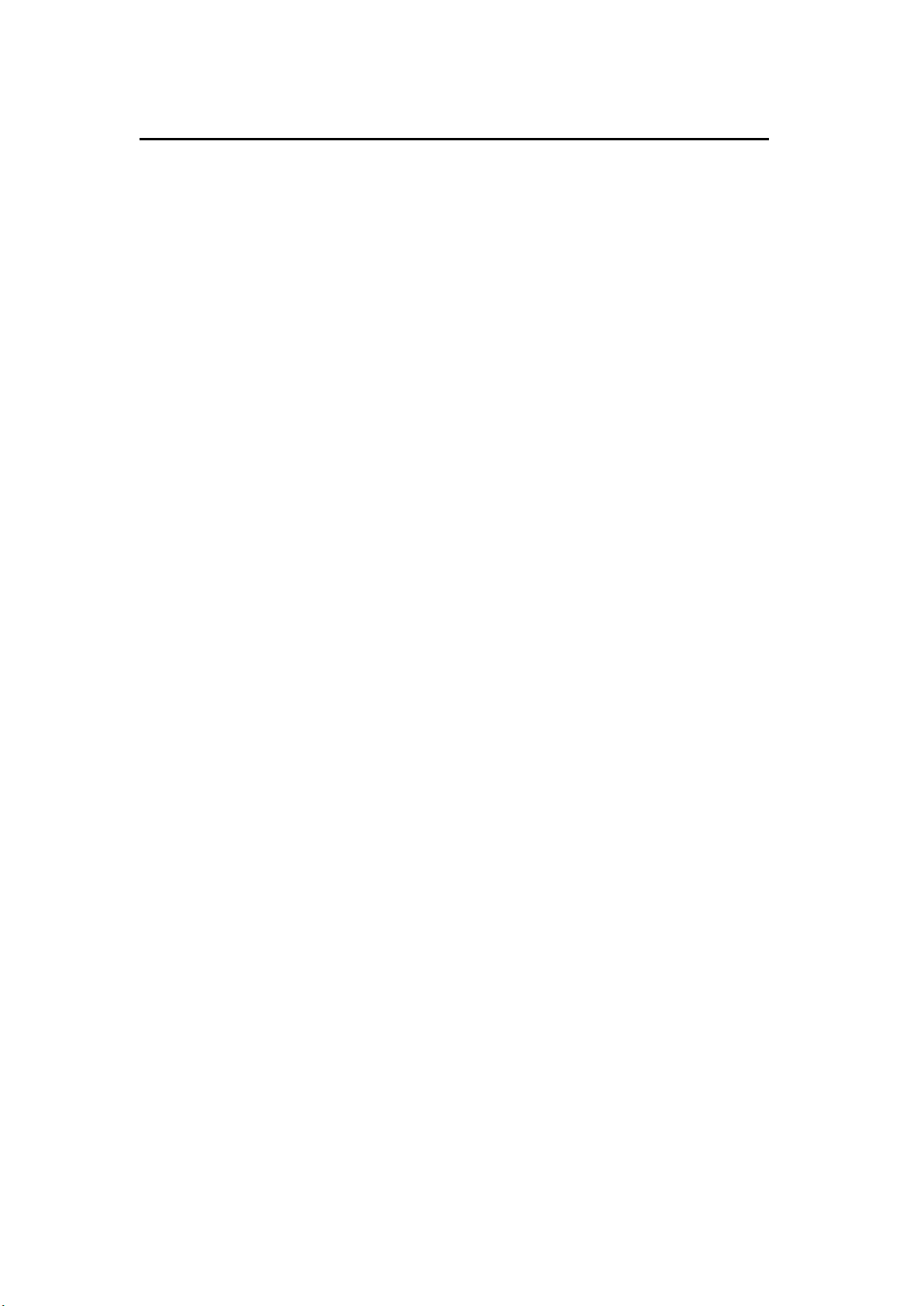
17
3. MIT DEM NETZWERK VERBINDEN (Fortsetzung)
PASSWORTEINGABE (FERNBEDIENUNG)
1. Der Cursor zeigt das aktuelle Eingabefeld an.
2. Drücken Sie wiederholt die entsprechende Zifferntaste.
0: (Eintrag löschen)
1: (Leere Zeile) @ ! ” # $ % & ( ) * ’ + - { \ | }< >?
2: A B C a b c
3: D E F d e f
4: G H I g h i
5: J K L j k l
6: M N O m n o
7: P Q R S p q r s
8: T U V t u v
9: W X Y Z w x y z
◄ / ►: Vorherige Eingabe / Nächste Eingabe
▲ / ▼: Sonderzeichen, Buchstaben und Zahlen auswählen
ENTER: Eingabe bestätigen
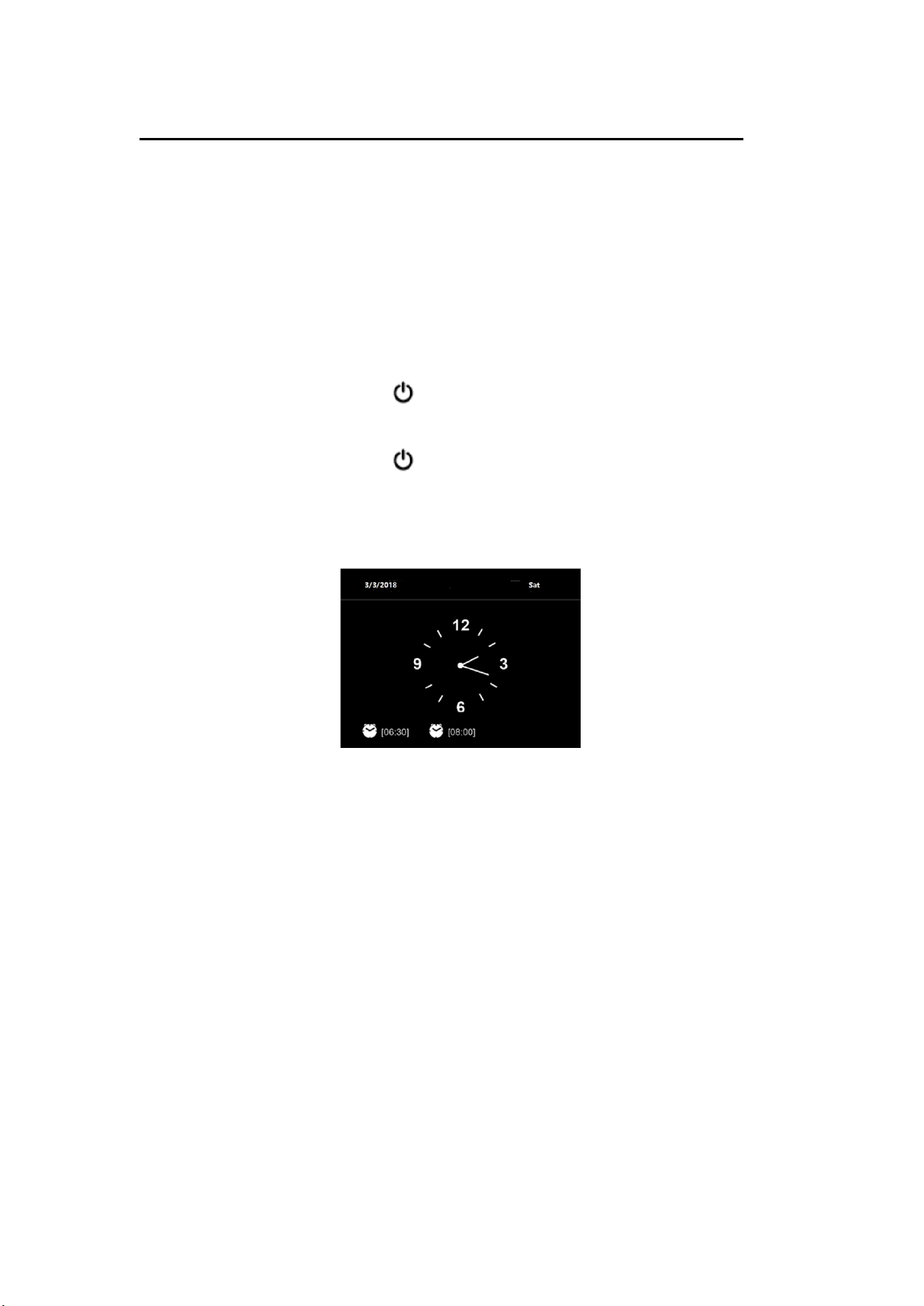
18
4. STANDBY MODUS / GERÄT EINSCHALTEN
Tasten am Gerät
1. Halten Sie die Taste [Power] im ausgeschalteten Zustand (Standby
Modus) für ca. 3 Sekunden gedrückt um das Gerät einzuschalten.
2. Halten Sie die Taste [Power] im eingeschalteten Zustand für ca. 3
Sekunden gedrückt, um das Gerät auszuschalten (Standby Modus).
Fernbedienung
1. Drücken Sie die Taste [ ] im ausgeschalteten Zustand (Standby
Modus), um das Gerät einzuschalten.
2. Drücken Sie die Taste [ ] im eingeschalteten Zustand, um das Gerät
auszuschalten (Standby Modus).
3. Die Standby anzeige enthält folgende Informationen:
Uhrzeit / Datum / Aktiver Alarm
Haben Sie eine Netzwerkverbindung eingerichtet und schalten das
Gerät erneut ein, verbindet sich das Gerät automatisch mit dem
Netzwerk.
Wenn Sie das Netzwerk ändern möchten, gehen Sie in die Netzwerk-
Einstellungen und passen Sie die Einstellung an.
Drücken Sie die Tasten [◄ / ►], um durch die verschiedenen Standby
Anzeigen zu schalten (nur wenn aktiviert).
Um die Lautstärke anzupassen drehen Sie den Knopf [Volume] am
Gerät oder drücken Sie die Tasten [V- / V+] auf der Fernbedienung.
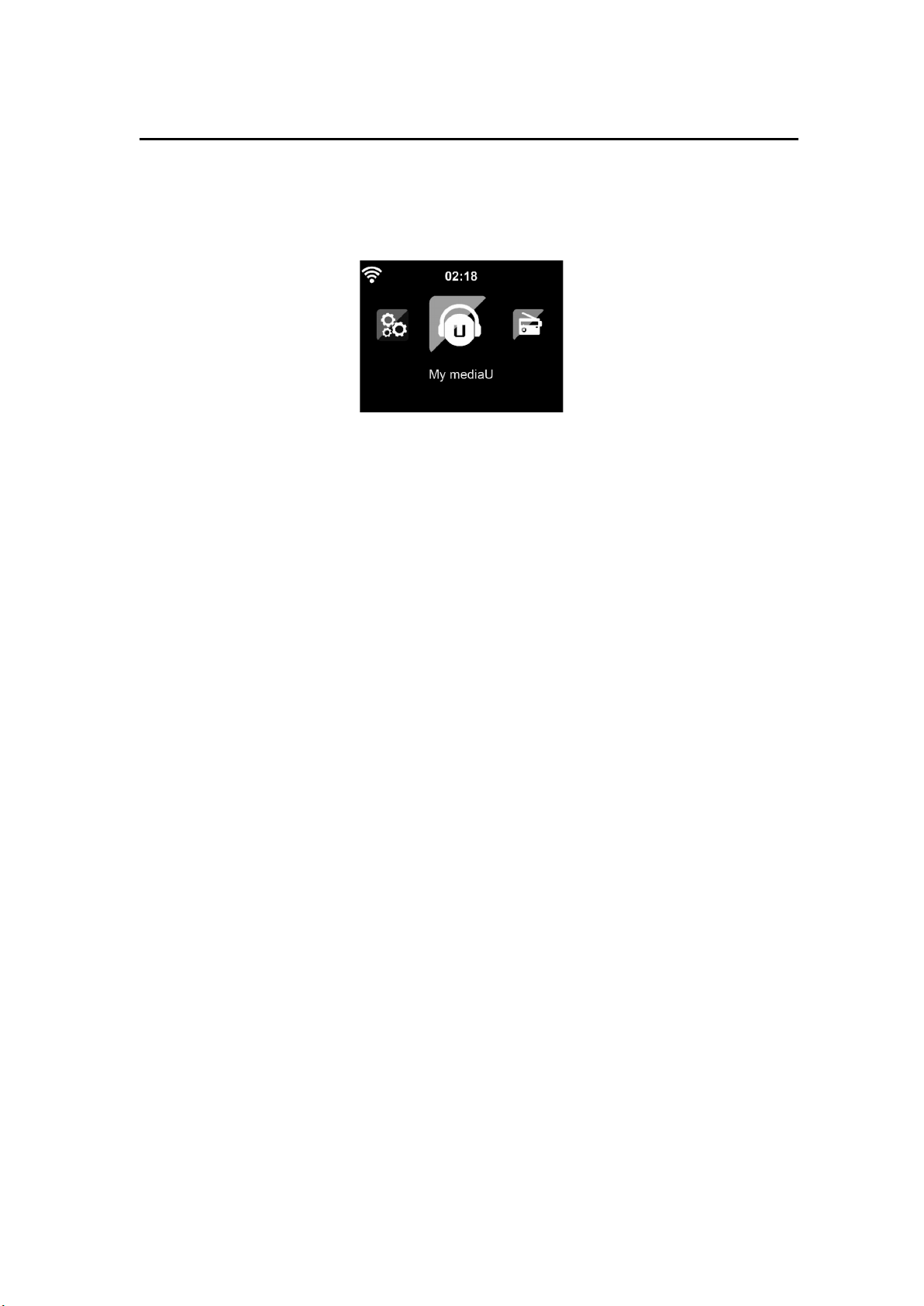
19
5. HAUPTMENÜ
Nachdem das Gerät eingeschaltet wurde wird im Display das Hauptmenü
angezeigt. Folgende Auswahlmöglichkeiten stehen Ihnen im Hauptmenü zur
Verfügung:
1. My MediaU (nur wenn aktiviert)
Zugriff auf fest über die App (PC)
eingestellte Internet Radio Sender
2. Internet Radio
Zugang zu weltweiten Radio
Sendern.
3. Media Center
Zugriff auf Ihre UPnP- Geräte über
Streaming- fähige Software.
4. FM
Zugriff auf die örtlichen UKW
Radio Sender.
5. DAB / DAB+
Zugriff auf die örtlichen
DAB/DAB+ Radio Sender.
6. CD
Zugriff auf die CD Wiedergabe.
7. Information Center
Zugriff auf Wetter-, Finanz-
und Systeminformationen.
8. AUX
Zugriff auf ein extern
angeschlossenes AUX Gerät.
9. Bluetooth
Zugriff mit ein per Bluetooth
verbundenes Gerät.
10. Einstellungen
Zugriff auf die Geräte
Einstellungen.
11. Lokale Station
Zugriff auf Lokal Internet Radio
Sender.
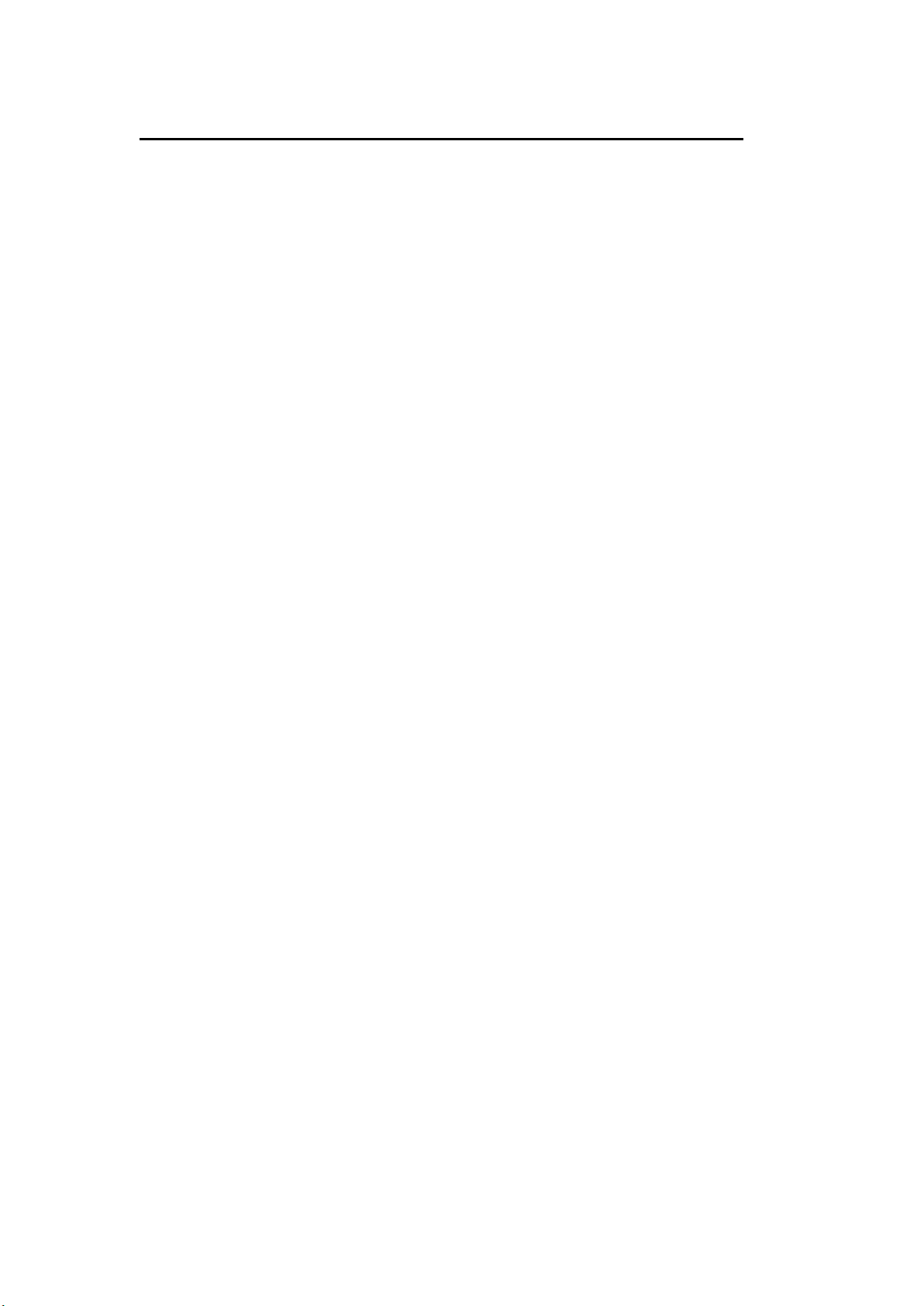
20
6. VORBEREITEN FÜR DAS MUSIK STREAMING
HRA19INT ist der Standardgerätename für DLNA. Sie können ihn nach
Belieben umbenennen.
Im der folgenden Beschreibung finden Sie Informationen zum
Einrichten der Media-Streaming Funktion von einem PC oder einem
anderen Medienserver aus.
Lesen Sie die Anweisungen der Software oder App, die Sie für das für
das Musik Streaming verwenden.
Stellen Sie sicher, dass die Musikdateien das Format MP3, WMA, WAV
oder AAC haben.
Auf den nachfolgenden Seiten finden Sie Einzelheiten zur Steuerung
für die Musikwiedergabe.
UPnP
Um das Musik-Streaming vom PC aus zu genießen, müssen die folgenden
Schritte auf dem PC ausgeführt werden:
1. Verbinden Sie den PC mit dem Netzwerk.
2. Stellen Sie sicher, dass das Gerät eingeschaltet und mit demselben
Netzwerk verbunden ist.
3. Öffnen Sie die UPnP-Plattform Windows Media Player (11 oder höher).
4. Alternativ können andere Plattformen oder Server wie Windows Media
Connection verwendet werden.
Das folgende Setup-Beispiel zeigt die Verbindung unter Windows XP und
Windows Media Player Version 11.
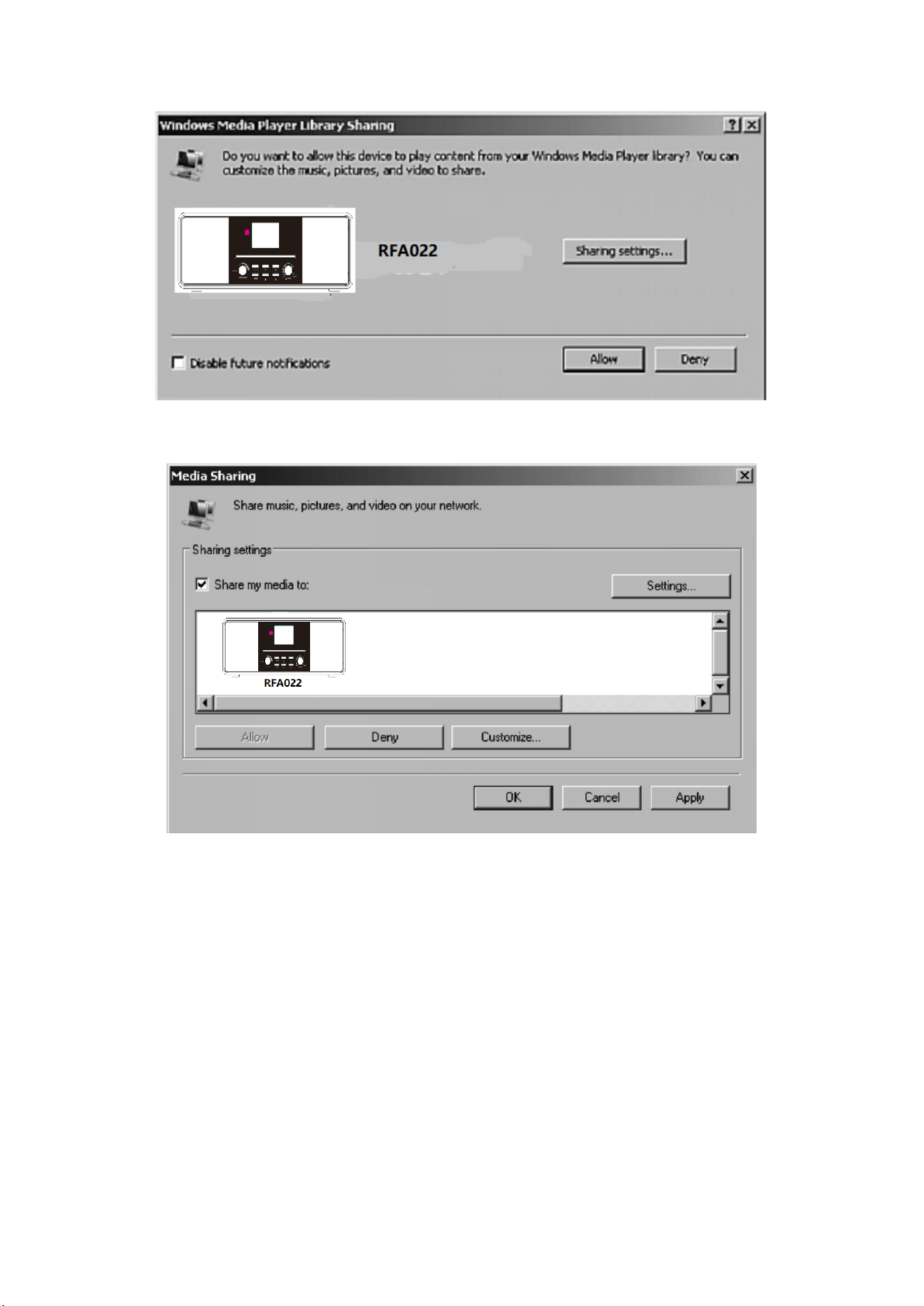
21
Geben Sie Ihre Medien für HRA19INT frei.
Fügen Sie die Audiodateien und Ordner, die Sie mit dem HRA19INT
freigeben möchten, zur Medienbibliothek hinzu.
Sie können die-Musik auch von anderen Musikservern streamen. Z.B.
Smartphone (Android-Plattform):
1. Verbinden Sie das Mobiltelefon mit dem Netzwerk.
2. Suchen und installieren Sie eine Musik Sharing-App aus Google Play.
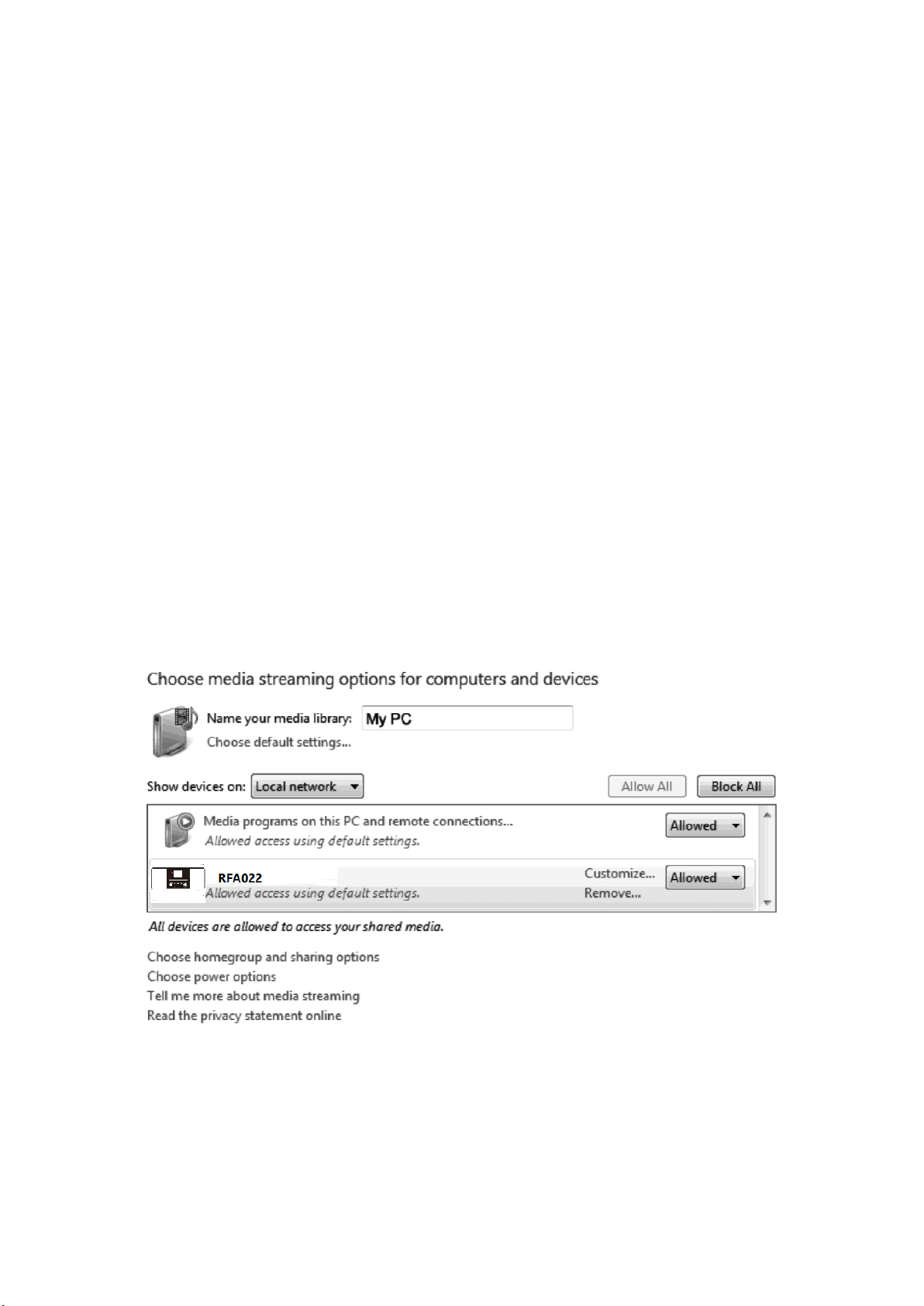
22
3. Fügen Sie die Audiodateien von Ihrem Mobiltelefon hinzu, die Sie
freigeben möchten.
4. Wählen Sie nach der Einrichtung des gemeinsam genutzten Servers
die Musik- und Steuerungswiedergabe auf dem Gerät (Siehe Abschnitt
5.7).
DLNA FUNKTION
Neben UPnP unterstützt der HRA19INT die DLNA-Funktion. Teilen Sie
Musikdateien von einem PC oder Android-Handy aus und steuern die
Musikwiedergabe von dem HRA19INT mit Ihrem PC, Android-Handy oder
iPhone / iPod. (Es ist nicht erforderlich die Wiedergabe mit dem HRA19INT zu
steuern).
Für die DLNA Funktion unter Windows 7 und Windows Media Player Version
12 müssen folgende Einstellungen vorgenommen werden:
1. Geben Sie zunächst die Medien auf Ihrem PC für das Gerät frei.
Systemsteuerung > Netzwerk und Internet > Netzwerk- und Freigabecenter
> Media-Streaming-Optionen.
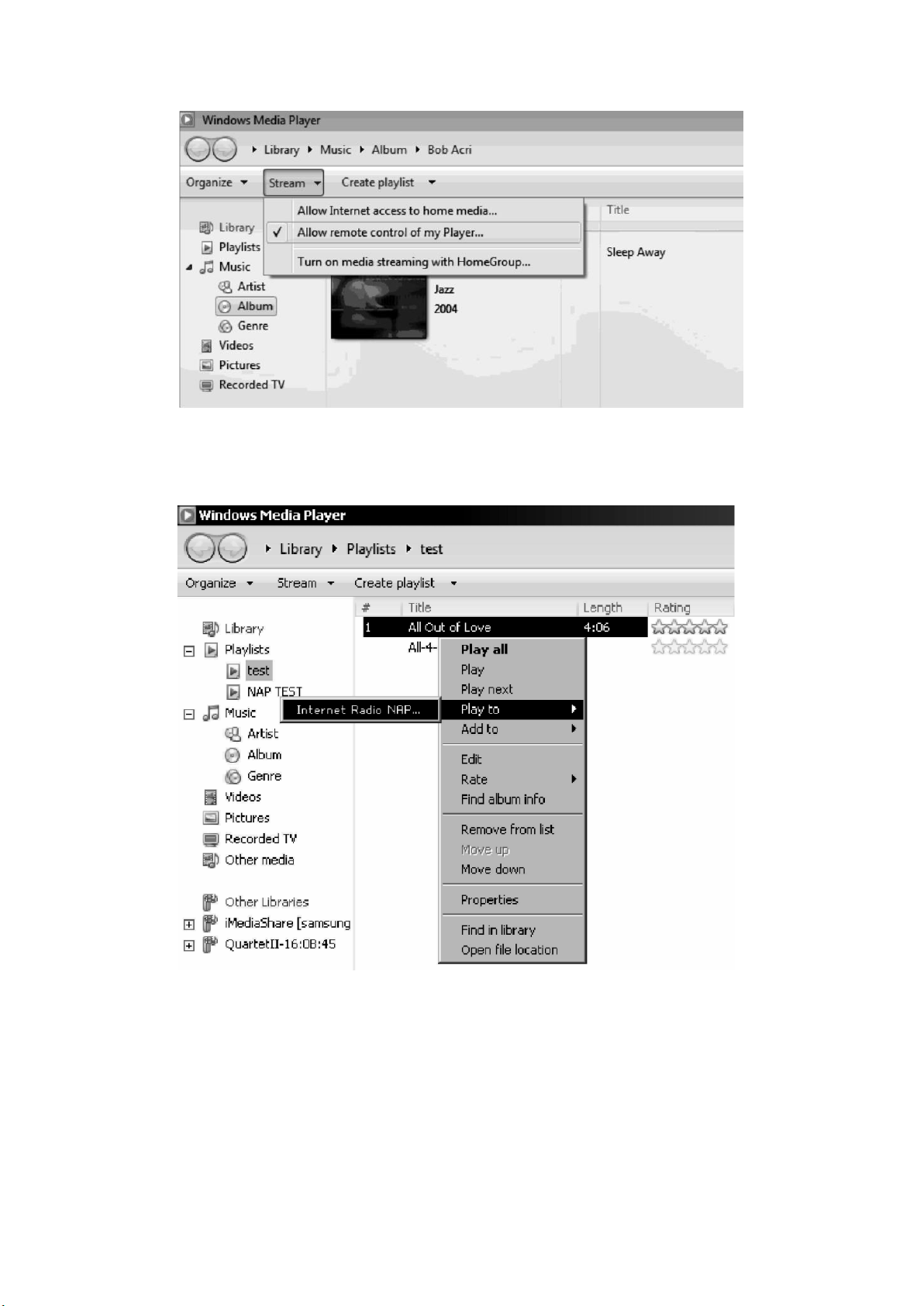
23
Öffnen Sie den Windows Media Player, um die Fernsteuerung des Players
zu ermöglichen.
Klicken Sie mit der rechten Maustaste auf eine beliebige Musik in der
Bibliothek, und wählen Sie Wiedergabe mit dem HRA19INT aus.
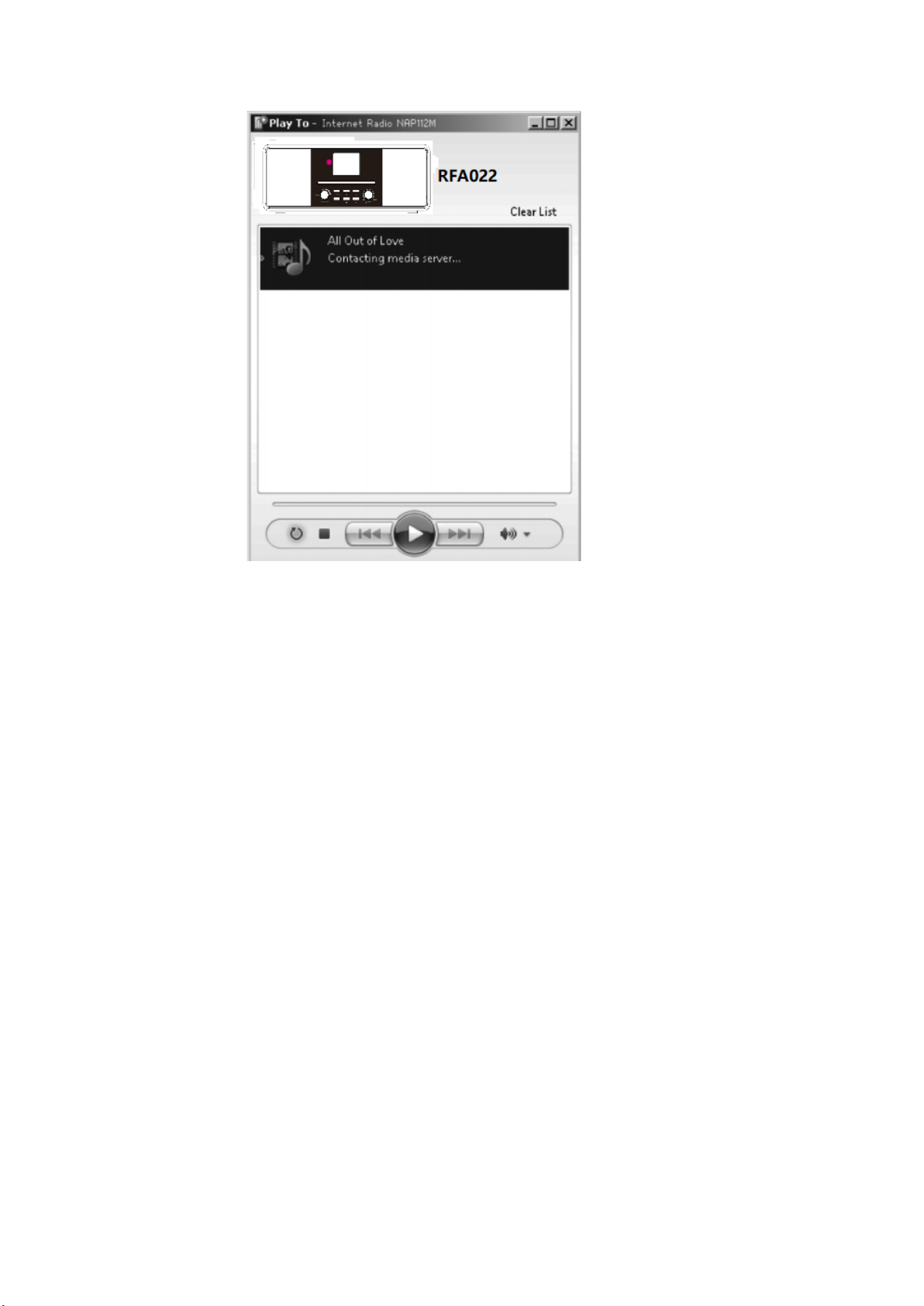
24
Sie können alle kostenlosen oder kommerziellen DLNA-Apps in Google
Play oder im Apple Store suchen und installieren, wenn Sie AndroidHandys, Tablets oder iPhones / iPads verwenden.
Es wird empfohlen, Bubble UPnP, Media Share für Android-Handys /
Tablets oder iPhone / iPad zu verwenden.
Einige Apps unterstützen möglicherweise kein Musik-Streaming vom
iPhone / iPod.
IPhone / IPod kann jedoch weiterhin zur Steuerung der Musik von
anderen Servern verwendet werden.
Das Abspielen von gemeinsam genutzter Musik in der App ist wie folgt:
2. Wählen Sie als Wiedergabegerät HRA19INT. Bei einigen Apps kann
die Musik gleichzeitig auf mehreren Playern abgespielt werden.
3. Wählen Sie den Musikserver und die Musik aus. Bei einigen Apps kann
eine Wiedergabeliste erstellt werden, wenn Sie mehrere Musikstücke
auswählen.
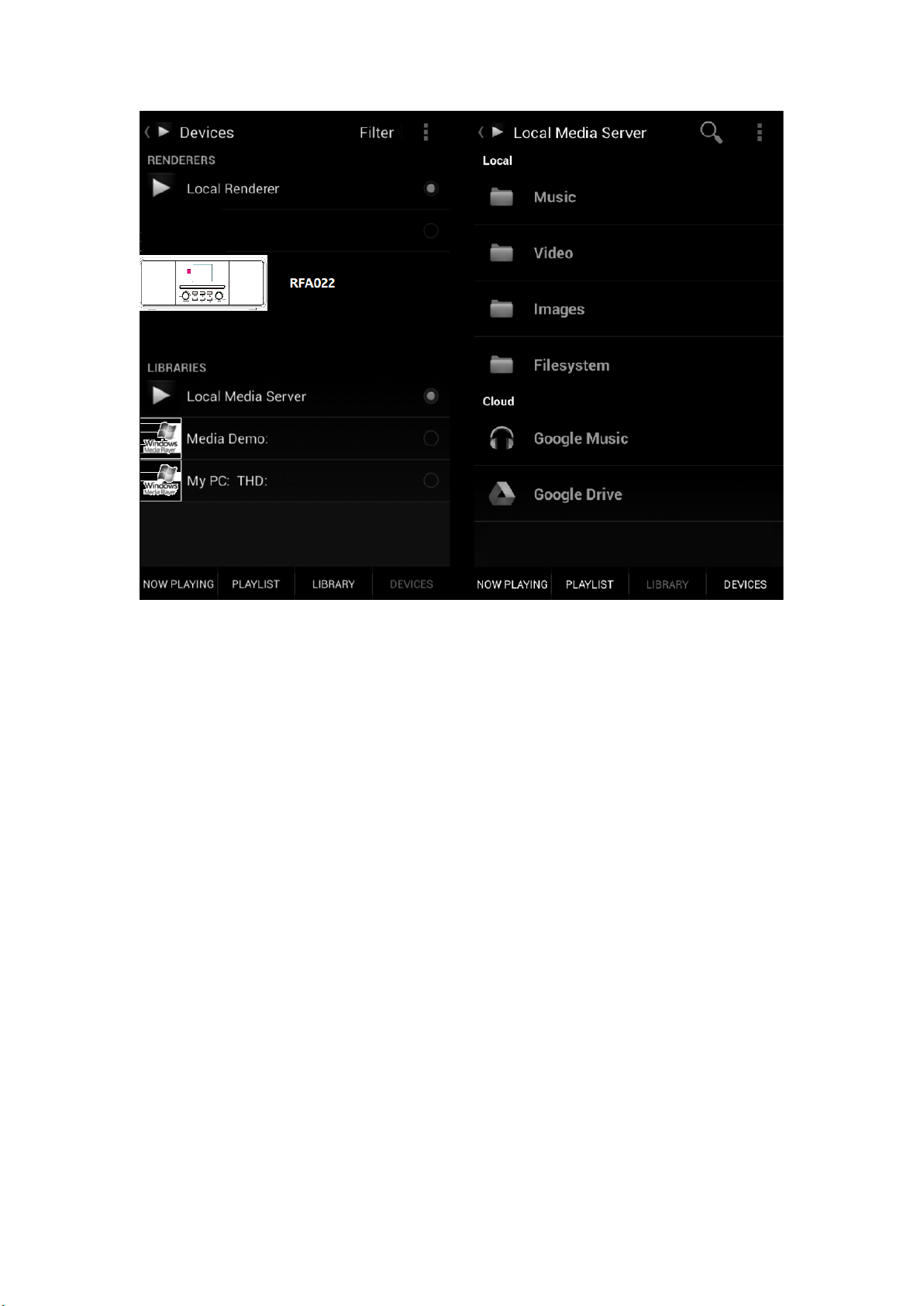
25
Wählen Sie den Server, den Player und die Musik aus.
Bei Verwendung der DLNA-Music-Streaming-Funktion für Music Link
können Sie nur die Lautstärke und den Standby-Modus über das Gerät
steuern. Die anderen Funktionen werden über das Abspielgerät (PC /
Smartphone) gesteuert.
Stoppen Sie die DLNA Funktion auf Ihrem PC, Handy oder Tablet,
bevor Sie den Wiedergabe Modus am HRA19INT ändern.
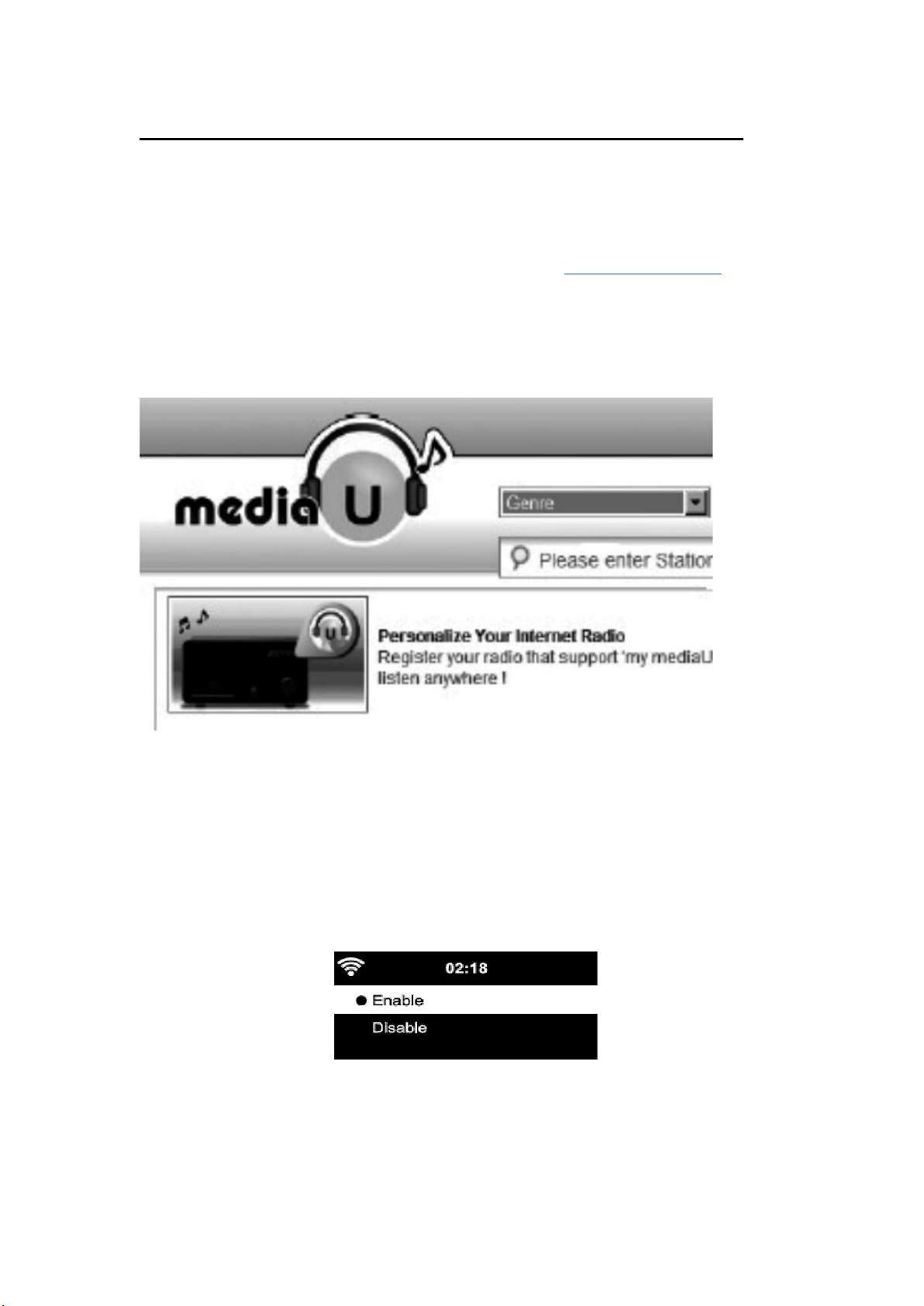
26
7. My mediaU
My mediaU Mediathek: Verwaltung von Radiosendern über das Internet.
Um auf Ihre Lieblingsradiosender weltweit und jederzeit mit jedem Gerät mit
Streaming- Funktion zuzugreifen, können Sie unter www.mediayou.net ein
kostenloses Konto für eine Medienbibliothek erstellen und so viele Geräte
hinzufügen, wie Sie möchten. Sie können mit einem Benutzernamen und
einem Passwort Ihrer Wahl auf den Dienst zugreifen.
Sie müssen die MAC- Adresse Ihres Gerätes (in mediaU als Seriennummer
bezeichnet) kennen, um dieses Gerät unter „Personalize Your Internet Radio“
registrieren zu können.
Die MAC-Adresse des Gerätes finden Sie unter [Information Center >
Systeminformationen > Funknetz-Info > MAC-Adresse].
Nach der Registrierung des Geräts müssen Sie diese Funktion unter
[Einstellungen > my mediaU verwalten > Aktivieren]. Anschließend kann das
Internetradio auf die Medienbibliothek zugreifen.
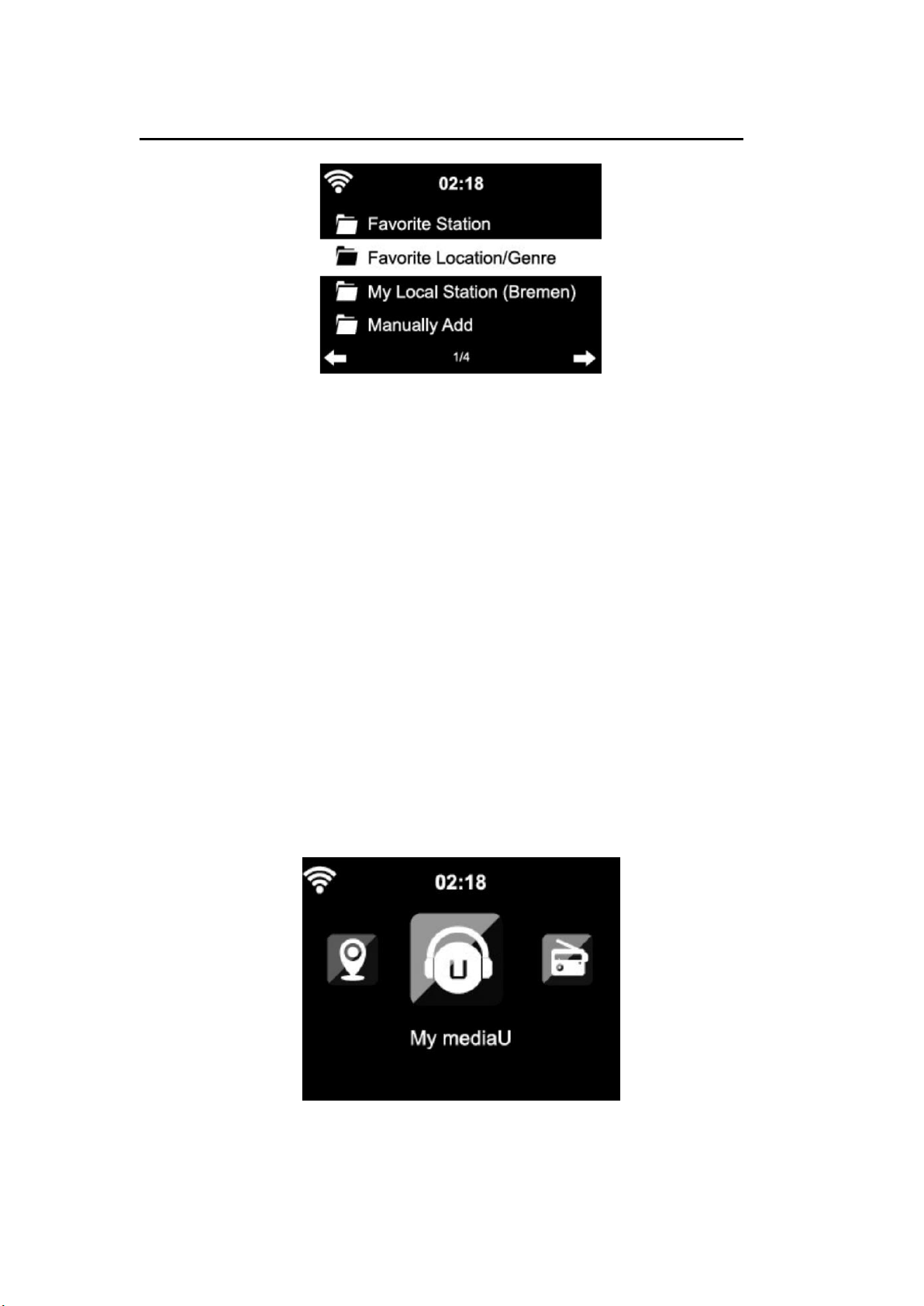
27
7. My mediaU (Fortsetzung)
Das Gerät stellt automatisch eine Verbindung zu Ihrem Konto her und zeigt
die gespeicherten Inhalte an:
Favorit Station
Favorit Location / Genre
Meine lokale Station
Manuelles Hinzufügen
Abhängig von Ihren persönlichen my mediaU-Einstellungen kann die Anzeige
im Gerätedisplay anders aussehen.
Wenn das Gerät noch nicht bei mediaU registriert ist, wird ein QR Code
zum Scannen angezeigt.
Wenn Sie ein Gerät mit mehreren Konten registriert haben, werden
diese nach der Aktivierung angezeigt und Sie können das Konto
auswählen, dass Sie verwenden möchten. Es ist nicht erforderlich, ein
Passwort einzugeben.
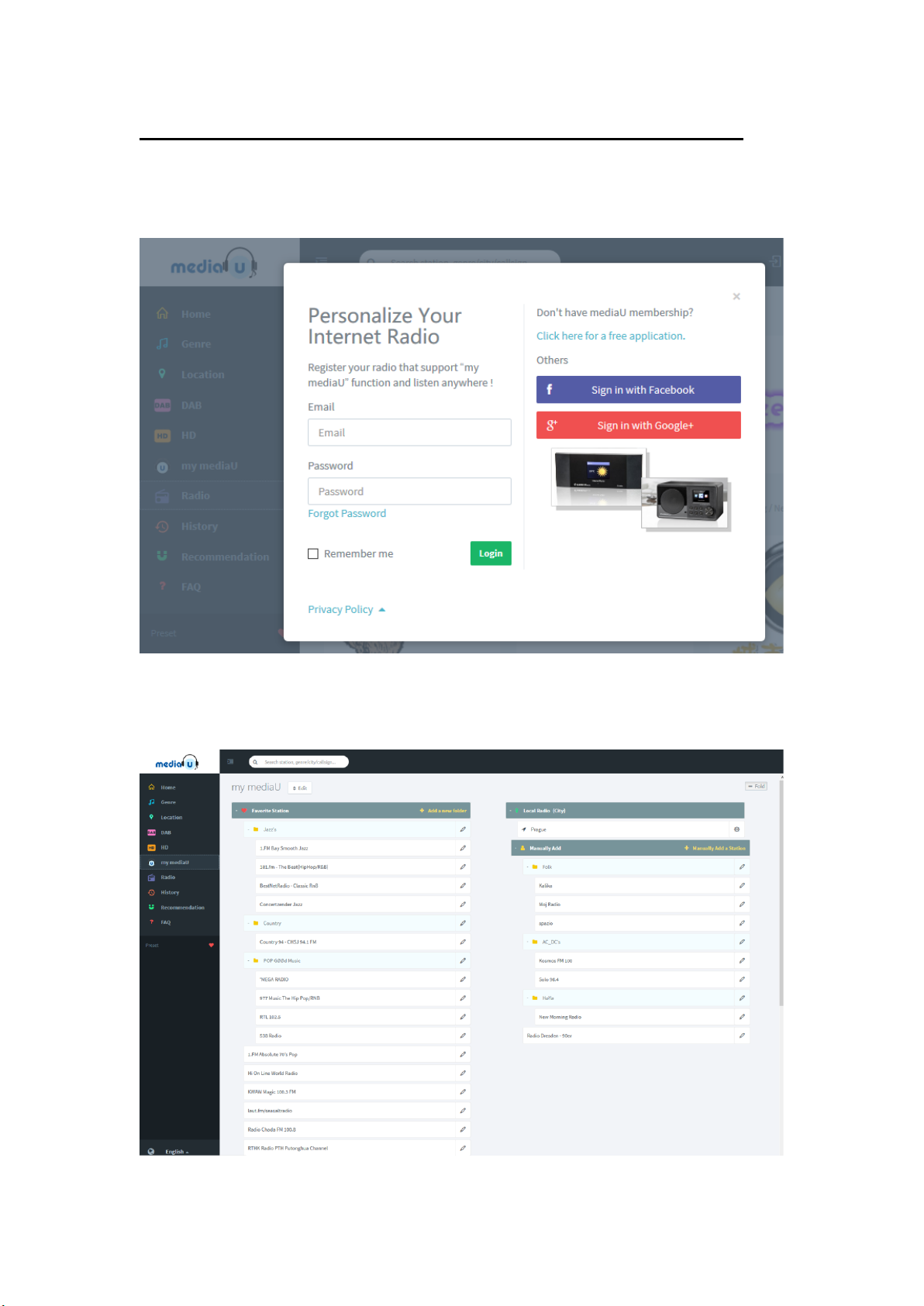
28
7. My mediaU (Fortsetzung)
Das Menüelement my mediaU ist nach dem Aktivieren auch im Hauptmenü
verfügbar.
Ansicht des Menüpunkts Personalize Your Internet Radio von my mediaU am
PC.
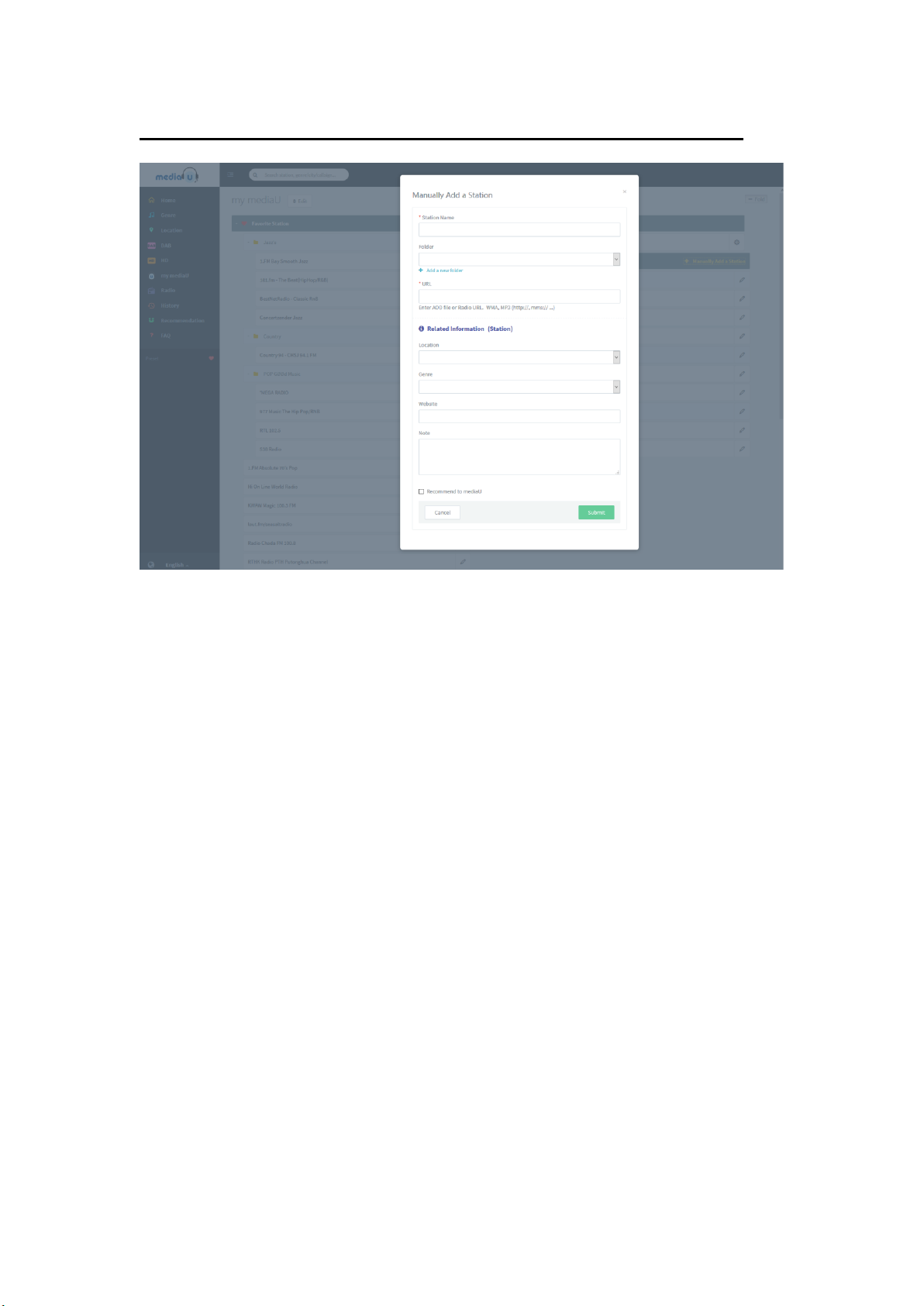
29
7. My mediaU (Fortsetzung)
Unter manuell hinzufügen können Sie das Gerät beispielsweise mit Broadcast
verknüpfen.
Sie müssen die URL des Podcasts zu diesem Zweck kennen.
1. Füllen Sie die markierten Felder in Ihrem MediaU-Konto unter "Manuell
hinzufügen" aus.
2. Im Internetradio, gehen Sie zu Konfiguration und Verwalten Sie My
mediaU und aktivieren Sie es erneut.
3. Unter My mediaU > Manuell hinzufügen können Sie alle manuell
hinzugefügten Ordner und Adressen finden und den Podcast
auswählen.
Die folgenden Podcast-Formate werden unterstützt:
asx
m3u
pls
reines Streaming mit HTTP, RTSP, MMS-Protokoll
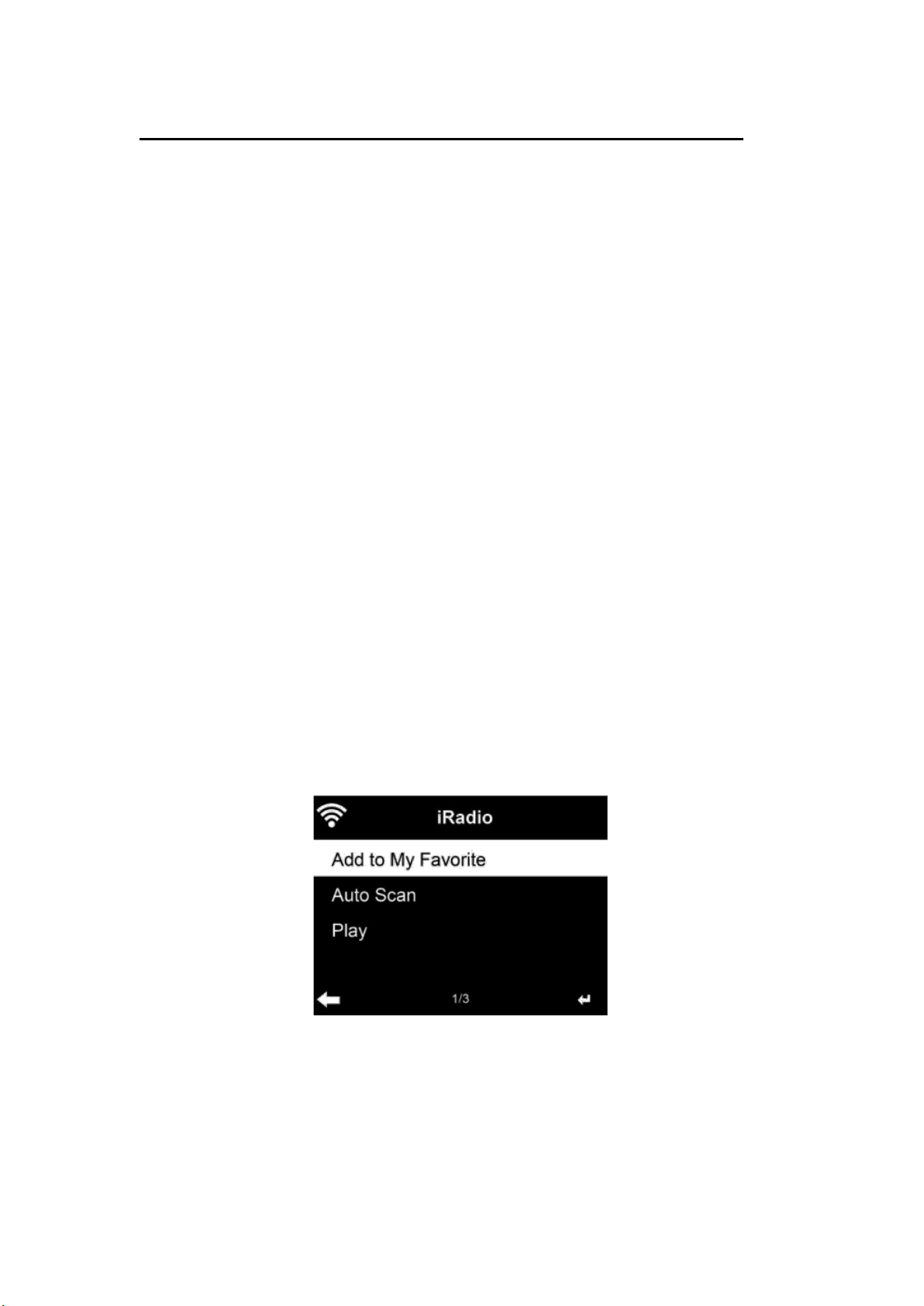
30
8. INTERNET RADIO
Folgende Möglichkeiten, um einen Radio Sender zu hören oder sich eine
Favoriten Liste einzurichten stehen zur Verfügung.
- Meine Favoriten
- Radio Sender/Musik
- Lokale Station
- Schlafradio
- Zuletzt gehörte Sender
- Service
MEINE FAVORITEN
Stellen Sie eine Liste Ihrer Bevorzugten Internet Radio Sender ein. Es werden
bis zu 250 Sender unterstützt.
1. Halten Sie während Sie einen Sender hören die [Preset] Taste
gedrückt bis der Sender an fängt zu blinken.
2. Wählen Sie einen neuen Favoriten Platz für den Internet Radio Sender
aus oder überschreiben Sie einen vorhandenen Sender.
3. Wenn der ausgewählte Sender gespeichert ist, können Sie ihn nicht
erneut speichern.
Die gespeicherten Sender werden in „Meine Favoriten“ angezeigt. Sie können
auch auf die [Preset] Taste kurz drücken, um die gespeicherte Senderliste
aufzurufen.

31
8. INTERNET RADIO (Fortsetzung)
Radio Sender/Musik
In diesem Menü sind die Radio Sender in folgende Kategorien sortiert:
Weltweite Top 20 / Genre / Land/Region / Empfehlungen
Lokale Station
In dieser Rubrik sind die Radio Sender in Abhängigkeit Ihrer getroffenen
Einstellungen abgelegt.
Schlafradio
In dieser Rubrik sind überwiegend Radio Sender die Entspannend wirken und
Ihnen bei Einschlafen helfen sollen.
Zuletzt gehörte Sender
Hier finden Sie eine Auflistung der bis zu 10 zuletzt gehörten Internet Radio
Sender.
Service
Suchen Sie nach Radio Sender oder fügen Sie komplett neue Radio Sender
hinzu.

32
9. MEDIA CENTER
UPnP
Wenn Sie freigegebene Medien eingerichtet haben, sollte das
freigegebene Medium von UPnP angezeigt werden.
Wenn Sie über mehrere Computer mit gemeinsam genutzten Medien
verfügen, werden die Alternativen aufgelistet. WÄHLEN Sie das
freigegebene Medium aus, das Sie abspielen möchten.
Drücken Sie die Taste [Menü], um die Anzeigeinformationen des
wiedergegebenen Titels anzuzeigen.
Hinweise:
Das Radio kann nur Titel, mit einem Dateinamen und mit weniger als
40 Zeichen lesen.
Die Zeichen sollten in europäischer Sprache sein.
Wenn ein Titel im UPnP-Modus nicht gelesen werden kann, versuchen
Sie möglicherweise, die Datei umzubenennen.
Wenn der Titel immer noch nicht abgespielt werden kann, können Sie
versuchen, die Datei in andere Formate zu konvertieren.
Meine Wiedergabeliste
Sie können aus UPnP eine Wiedergabeliste mit Lieblingsmusik
erstellen.
Halten Sie während der Wiedergabe der Musik die Taste [ENTER /
PRESET] für ca. 3 Sekunden gedrückt, um den Titel in "Meine
Wiedergabeliste" zu speichern.
Meine Wiedergabeliste leeren
Sie können die gesamte gespeicherte Musik unter „Meine Wiedergabeliste“
entfernen.

33
10. FM MODUS
Der UKW-Radiomodus empfängt analoges Radio vom UKW-Band.
1. Drücken Sie die [MENÜ] Taste.
2. Mit den Tasten [◄►] wählen Sie die Funktion „FM“ aus.
3. Drücken Sie die [ENTER] Taste um in den „FM Modus“ zu wechseln.
Automatischer Suchlauf
1. Drücken Sie kurz [ENTER] am Gerät oder halten Sie die [SCAN] Taste
auf der Fernbedienung für ca. 5 Sekunden gedrückt um den
automatischen Suchlauf zu starten.
2. Alle gefundenen Sender werden automatisch als Preset gespeichert.
Manueller Suchlauf
1. Drücken Sie die Taste [SCAN] am Gerät / Fernbedienung um die
manuelle Suche zu starten
2. Der Sender mit der nächst höher liegenden Senderfrequenz wird nun
gesucht.
3. Wurde ein Radiosender gefunden beginnt die Wiedergabe und der
Suchlauf stoppt.
4. Bei der manuellen Suche werden die Radiosender nicht automatisch
als Favorit / Preset gespeichert.

34
10. FM MODUS (Fortsetzung)
FM Preset speichern
1. Halten Sie die [PRESET]-Taste auf der Fernbedienung oder am Gerät
für ca. 3 Sekunden gedrückt, um einen Sender zu speichern.
Hinweis: Sie können bis zu 99 Sender speichern.
2. Drücken Sie die Tasten [▲▼] um einen Sendeplatz auszusuchen.
3. Drücken Sie die Taste [ENTER], um die Auswahl zu bestätigen.
4. Mit der Taste [◄] können Sie die Auswahl abbrechen.
FM Preset Sender Auswählen
1. Drücken Sie [PRESET] Taste um die Preset Liste zu öffnen.
2. Mit der Taste [▲▼] wählen Sie einen gespeicherten Sender aus.
3. Drücken Sie die Taste [ENTER] um auf den ausgewählten
Radiosender umzuschalten.
11. DAB MODUS
1. Drücken Sie die [MENÜ] Taste.
2. Mit den Tasten [◄►] wählen Sie die Funktion „DAB“ aus.
3. Drücken Sie die [ENTER] Taste um in den „DAB Modus“ zu wechseln.
4. Haben Sie den Menüpunkt „DAB“ zum ersten Mal ausgewählt beginnt
die automatische Sendersuche.
5. Haben Sie den Aufstellungsort des Gerätes gewechselt und Sie
möchten einen erneuten Sendersuchlauf ausführen drücken Sie die
[SCAN] Taste am Gerät / Fernbedienung.
Eine Auswahl erscheint ob die aktuelle Senderliste gelöscht werden soll.
JA: Wählen Sie diesen Menüpunkt aus, wenn die aktuelle Senderliste
gelöscht werden soll.
Nein: Wählen Sie diesen Menüpunkt aus, wenn die aktuelle Senderliste
nicht gelöscht werden soll.
ESC (Abbrechen): Wählen Sie diesen Menüpunkt aus, wenn die
Sendersuche nicht gestartet werden soll.

35
11. DAB MODUS (Fortsetzung)
6. Die gefundenen Sender werden in einer Liste abgelegt.
DAB Sender auswählen
1. Drücken Sie die [▲▼] Taste auf der Fernbedienung oder drehen Sie
den Drehregler [UP / DOWN / ENTER] nach links oder rechts um den
nächsten oder vorherigen DAB Sender in der Liste wiederzugeben.
2. Drücken Sie die Taste [◄] auf der Fernbedienung oder dem Gerät um
die die DAB Liste zu wechseln.
3. Drücken Sie die Taste [▲▼] auf der Fernbedienung oder drehen Sie
den Drehregler [UP / DOWN / ENTER] um in der Liste zu navigieren.
4. Drücken Sie die Taste [ENTER] um auf den gewünschten Sender
umzuschalten.
DAB Preset speichern
1. Halten Sie die [PRESET]-Taste auf der Fernbedienung oder am Gerät
für ca. 3 Sekunden gedrückt, um einen Sender zu speichern.
Hinweis: Sie können bis zu 99 Sender speichern.
2. Drücken Sie die Tasten [▲▼] um einen Sendeplatz auszusuchen.
3. Drücken Sie die Taste [ENTER], um die Auswahl zu bestätigen.
DAB Preset Sender Auswählen
1. Drücken Sie [PRESET] Taste um die Preset Liste zu öffnen.
2. Mit den Taste [▲▼] wählen Sie einen gespeichert Sender aus.
3. Drücken Sie die Taste [ENTER] um auf den ausgewählten
Radiosender umzuschalten.

36
12. CD MODUS
1. Drücken Sie die [MENÜ] Taste.
2. Mit den Tasten [◄►] wählen Sie die Funktion „CD“ aus.
3. Drücken Sie die [ENTER] Taste um in den „CD Modus“ zu wechseln.
CD/MP3 Wiedergabe
1. Drücken Sie die [Eject ] Taste am Gerät oder der Fernbedienung um
das CD-Laufwerk zu öffnen.
2. Legen Sie eine CD mit der bedruckten Seite nach oben zeigend in das
CD-Fach ein.
3. Drücken Sie die [Eject ] Taste am Gerät oder der Fernbedienung
erneut um das CD-Laufwerk zu schließen.
4. Die Wiedergabe startet automatisch.
Folgende Einstellungen stehen zur Verfügung.
Wiedergabe / Pause:
Drücken Sie die Taste [►▌▌] (Play / Pause), um die Wiedergabe zu
pausieren oder fortzusetzen.
STOP:
Drücken Sie die Taste [■] um die Wiedergabe zu stoppen. Es öffnet
sich die Auswahl der verfügbaren Titel der CD.
Titel Auswahl:
Drehen Sie den Drehknopf [Up/Down/Enter] am Gerät, um die Titelliste
der CD zu öffnen und einen Titel auszuwählen. Drücken Sie die Taste
um die Auswahl zu bestätigen.
Vorheriger Titel:
Drücken Sie die Taste [▐◄◄], um den vorherigen Titel auszuwählen.
Nächster Titel:
Drücken Sie die Taste [►►▌], um den nächsten Titel auszuwählen.
Laufwerk öffnen:
Drücken Sie die Taste [▲] am Gerät oder die Taste [Eject] auf der
Fernbedienung um das CD Laufwerk zu öffnen oder zu schließen.

37
13. INFORMATION CENTER
1. Drücken Sie die [MENÜ] Taste.
2. Mit den Tasten [◄►] wählen Sie
die Funktion „Informations-Center“
aus.
3. Drücken Sie die [ENTER] Taste
um in das „Informations-Center“ zu
wechseln.
Die folgenden Menüpunkte stehen in dem Menü „Informations-Center“ zur
Verfügung:
Wetter-Information / Finanz-Information / Systeminformation
Hinweis:
Um auf die Inhalte zugreifen zu können muss das Gerät mit dem Internet
verbunden sein.
Wetter-Information:
Zeigt Wetterinformationen an oder wenn
noch keine Einstellung getroffen wurde
können Sie hier die Wetter Einstellungen
festlegen.
Finanz Service
Sehen Sie sich den Aktienindex aus der ganzen Welt an.

38
13. INFORMATION CENTER (Fortsetzung)
System Info
Überprüfen Sie die Version des Systems und die Details des verbundenen
Netzwerks. Die Informationen enthalten die MAC-Adresse, die Sie bei der
Registrierung der My mediaU-Mitgliedschaft angeben müssen.
14. AUX MODUS
1. Drücken Sie die [MENÜ] Taste.
2. Mit den Tasten [◄►] wählen Sie die Funktion „AUX“ aus.
3. Drücken Sie die [ENTER] Taste um in den „AUX Modus“ zu wechseln.
4. Schließen Sie ein externes Gerät per Klinken-Kabel an die AUX-In
Buchse des HRA19INT an.
5. Stellen Sie die Grundlautstärke des Geräts am HRA19INT ein.
6. Die Wiedergabe wird über das angeschlossene Gerät gesteuert.

39
15. BLUETOOTH
1. Drücken Sie die [MENÜ] Taste.
2. Mit den Tasten [◄►] wählen Sie die Funktion „Bluetooth“ aus.
3. Drücken Sie die [ENTER] Taste um in den „Bluetooth Modus“ zu
wechseln.
Bluetooth Verbindung herstellen
1. Stellen Sie sicher, dass kein anderes Bluetooth-Gerät mit dem
HRA19INT verbunden ist.
2. Im Display wird „Bluetooth nicht verbunden” angezeigt.
3. Aktivieren Sie den Bluetooth-Modus des externen Gerätes, zu dem Sie
eine Verbindung herstellen möchten (siehe Anleitung des externen
Gerätes) und starten Sie die Suche.
4. Wählen Sie „HRA19INT“ aus der Bluetooth Geräte Liste um Ihr
externes Gerät mit dem HRA19INT zu verbinden.
5. Wenn Sie einen PIN-Code abgefragt wird geben Sie 0000 (vier Nullen)
ein. Bei bestimmten Geräten müssen Sie möglicherweise auch die
Verbindung genehmigen.
6. Nach erfolgreicher Verbindung erscheint im Display des Radios
„Bluetooth verbunden“.
Bluetooth Wiedergabe
1. Starten Sie die Wiedergabe auf Ihrem Bluetooth-Gerät.
2. Die Wiedergabe können Sie direkt von Ihrem Bluetooth-Gerät aus oder
vom HRA19INT (Gerät/Fernbedienung) mit den Tasten [◄►] steuern.
3. Die Lautstärke können Sie direkt an Ihrem Bluetooth-Gerät oder auch
am Radio mit den Tasten [Vol. + / Vol. -] einstellen.

40
16. EINSTELLUNGEN
1. Drücken Sie die [MENÜ] Taste.
2. Mit den Tasten [◄►] wählen Sie die Funktion „Einstellungen“ aus.
3. Drücken Sie die [ENTER] Taste um in den „Einstellungen“ zu
wechseln.
Zeitanzeige
Stellen Sie die Anzeigeart für die Standby Uhrzeit ein. Folgende Einstellungen
stehen zur Verfügung:
Analog Digital
My mediaU verwalten
Aktivieren Sie diese Einstellung um den Menüpunkt „My MediaU“ für das
Hauptmenü zu „Aktivieren“ oder zu „Deaktivieren“.

41
16. EINSTELLUNGEN (Fortsetzung)
NETZWERK
Funknetz Einstellung
Dieser Menüpunkt zeigt die verfügbaren Drahtlos Netzwerke an.
Wählen Sie Ihr Netzwerk aus.
Die Verbindung zu dem gewählten Netzwerk wird nun hergestellt.
Hinweise:
Informationen zur Netzwerkeinstellung finden Sie in Abschnitt 3, Erste
Schritte.
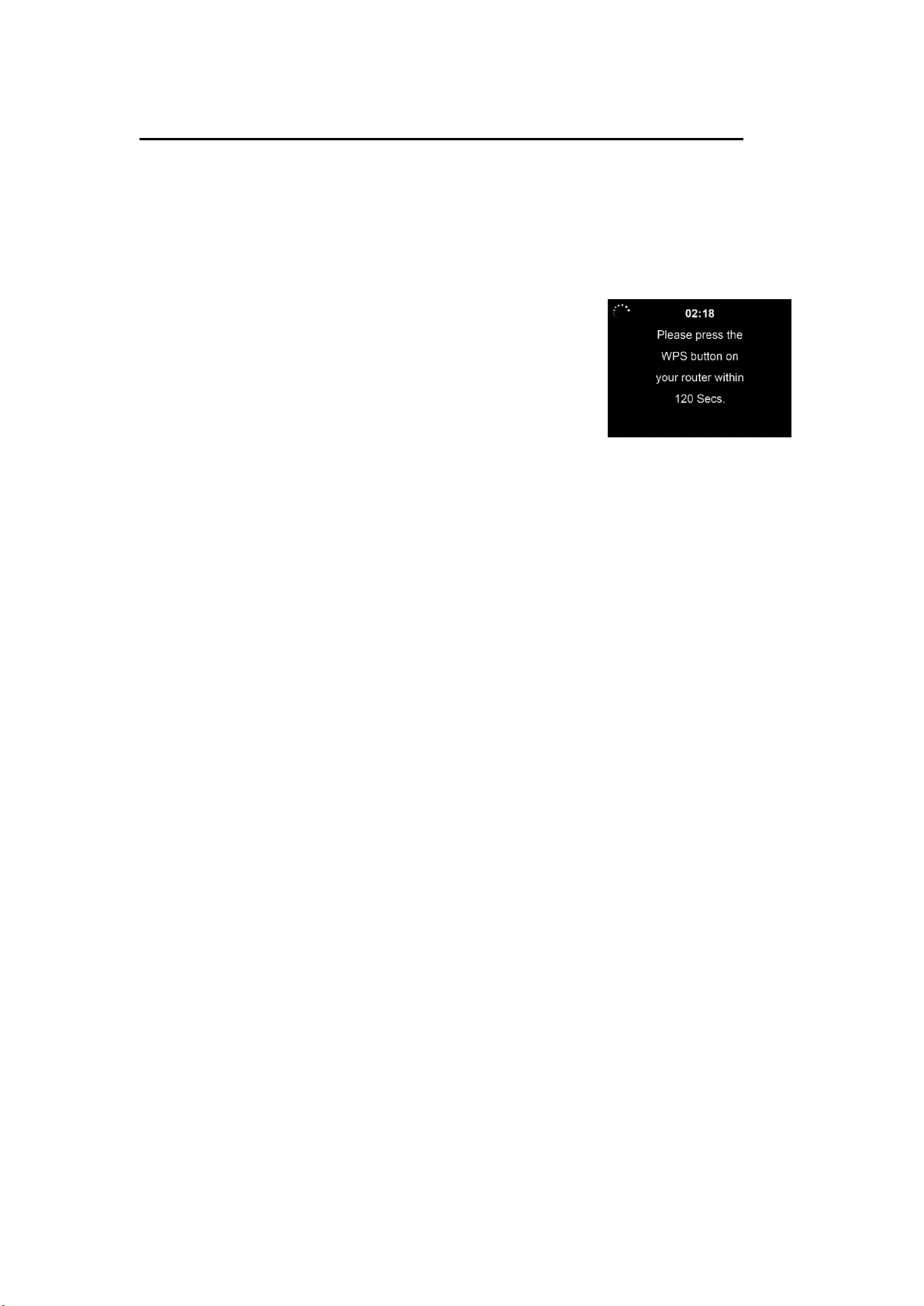
42
16. EINSTELLUNGEN (Fortsetzung)
Funknetz (WPS PBC)
Wenn Sie einen Router mit WPS / QSS-Taste verwenden, können Sie die
Netzwerkverbindung einfach über die WPS-Funktion einrichten.
1. Bestätigen Sie den Menüpunkt Wireless Network (WPS/PBC).
2. Drücken Sie innerhalb von 120 Sekunden die
WPS / QSS-Taste an Ihrem Router.
3. Die Verbindung zwischen dem Router und
HRA19INT wird dann automatisch hergestellt.
Manuelle Konfiguration
DHCP
Sie können DHPC (automatisch zugewiesene IP-Adresse) auswählen oder
die IP-Adresse für die drahtlose Netzwerkverbindung manuell eingeben.
DHCP (Ein): Automatische IP Zuweisung.
DHCP (Aus): Statische IP Zuweisung.
Wenn Sie die Statische Einstellung für die W-LAN Verbindung auswählen,
müssen Sie Folgendes eingeben:
SSID (der Name des Zugangspunkts);
IP Adresse: (Beispiel 192.168.187.1)
Subnetzmaske: (Beispiel 255.255.255.000)
Standard-Gateway: (Beispiel 192.168.187.1)
Bevorzugter DNS-Server: (Beispiel 8.8.8.8)
Alternativer DNS-Server: (Beispiel 8.8.4.4)
Sie können ein bestimmtes Netzwerk auswählen (verwalten), wenn Sie mehr
als eine Netzwerkverbindung in einem Bereich zur Verfügung haben.

43
16. EINSTELLUNGEN (Fortsetzung)
Netzwerk prüfen beim Einschalten
Aktivieren Sie die Einstellung damit das Gerät automatisch nach verfügbaren
Netzwerken sucht und sich direkt verbindet.
Datum & Zeit
Die Datums- und Uhrzeiteinstellungen können nur vorgenommen
werden, wenn die „Manuelle Einrichtung“ ausgewählt ist.
Ist „Automatisch erkennen“ ausgewählt stellt sich die Uhrzeit selber ein
und der Menüpunkt „Sommer- / Winterzeit“ ist nicht mehr verfügbar.
Datum und Zeit einstellen:
Das Internetradio übernimmt automatisch Datum und Uhrzeit von einem
zentralen Server, sobald eine Netzwerkverbindung hergestellt wurde.
Manuelle Einrichtung:
Datum und Uhrzeit Einstellungen müssen manuell eingeben werden.
Die Sommer und Winterzeit muss mit dem Menüpunkt „Sommer- /
Winterzeit“ manuelle eingestellt werden.
Automatisch erkennen:
Datum und Uhrzeit Einstellungen sowie die Sommer und Winterzeit
Einstellungen werden automatisch eingestellt.

44
Zeitformat einstellen:
Die Anzeige des Zeitformats kann auf „12 Stunden“ oder „24 Stunden“
eingestellt werden.
Datumsformat einstellen:
Das Datumsformat kann wie folgt eingestellt werden:
„YYYY / MM / DD (Jahr / Monat / Tag)“
„DD / MM / YYYY (Tag / Monat / Jahr)“
„MM / DD / YYYY (Monat / Tag / Jahr)“
Bestätigen Sie mit der [Enter] Taste auf der Fernbedienung oder durch
Drücken des Drehreglers [UP / DOWN / ENTER] am Gerät.

45
16. EINSTELLUNGEN (Fortsetzung)
Wecker
Es gibt drei unabhängige Wecker Einstellungen.
Wecker 1 / Wecker 2 / Schlummer Wecker / Wecker-Lautstärke
Wecker 1 / Wecker 2:
Für „Wecker 1“ und „Wecker 2“ stehen die gleichen Einstellungen zur
Verfügung.
1. Schalten Sie den Wecker „Ein“ oder „Aus“ um
den Wecker zu aktivieren oder zu deaktivieren.
2. Wählen Sie die Art der Wiederholung: Täglich
(Auswahl der Tage) oder Einmalig
3. Stellen Sie die Uhrzeit des Weckers ein.
4. Wählen Sie eine Quelle für den Weck- Ton.
Folgende Möglichkeiten stehen zur Auswahl:
Ton
Melodie
Internet Radio (Auswahl aus Preset Liste)
FM (Auswahl aus Preset Liste)
DAB/DAB+ (Auswahl aus der gesamten Liste)
5. Ein Alarmsymbol erscheint oben im Display neben
der Uhrzeit.

46
16. EINSTELLUNGEN (Fortsetzung)
Hinweis:
Beachten Sie, dass wenn die Alarmquelle auf [Internetradio / FM oder
DAB] eingestellt ist, die favorisierten Radiosender für den Weck Ton
eingestellt werden.
Es kann nur ein einziger Sender für [Internetradio / DAB und FM] für
Alarm 1 und Alarm 2 eingestellt werden.
Wenn die Alarmzeit erreicht ist und die Alarmquelle auf Internet-Radio
eingestellt ist, stellt das Gerät eine Verbindung zum Internet her, wenn
das eingestellte Netzwerk verfügbar ist kann eine Verzögerung vom
Alarm bis zum Weck Ton auftreten.
Wenn innerhalb einer Minute keine Verbindung besteht, wechselt der
Alarm automatisch zur Melodie.
Haben Sie den „Wecker 1“ und „Wecker 2“ eingestellt, erscheint ein
Uhrsymbol unten im Display. Das Uhrensymbol mit der Weck Zeit wird
auch im Standby-Modus angezeigt.
Schlummer-Wecker:
Schalten Sie die Funktion [Ein] indem Sie eine Zeit wählen.
Schalten Sie die Funktion [Aus] um die diesen zu deaktivieren.
Nach Ablauf der Zeit ertönt ein Signal Ton.
Folgende Einstellungen stehen zur Verfügung:
5 / 10 / 20 / 30 / 60 / 90 / 120 Minuten
Wecker Lautstärke:
In dem Menü können Sie die Lautstärke für den Weck Ton festlegen.
Weck Ton / Schlummer-Wecker ausschalten:
1. Drücken Sie während des Alarms die Taste [ ] am Gerät oder der
Fernbedienung, um den Wecker auszuschalten. Im unteren Bereich
des Displays wird „SNOOZ…05“ angezeigt.
2. Nach 5 Minuten ertönt der Wecker erneut.
3. Um den denn Wecker komplett auszuschalten halten Sie die Taste [
] am Gerät für ca. 3 Sekunden gedrückt.

47
16. EINSTELLUNGEN (Fortsetzung)
Timer
Stellen Sie einen Timer ein.
►: Erhöhen Sie durch mehrfaches drücken der Taste die Timer Zeit.
◄: Verringern Sie durch mehrfaches drücken der Taste die Timer Zeit.
Enter: Bestätigen Sie die Eingabe.
Der Timer beginnt.
Nach Ablauf der Timer Zeit ertönt ein Signal Ton. Drücken Sie erneut die
„Enter“ Taste um den Ton Stumm zu schalten.
Sprache
Wählen Sie die gewünschte Menüsprache (OSD Menu) aus.
Dimmer
Konfigurieren Sie die Helligkeit der Hintergrundbeleuchtung.
Energiesparmodus: Stellen Sie die Helligkeit der
Hintergrundbeleuchtung für den Dimm Modus ein.
Einschalten: Stellen Sie die Helligkeit der Hintergrundbeleuchtung ein.
Mit der Taste [ ] schalten Sie das Display in den Energiesparmodus.

48
16. EINSTELLUNGEN (Fortsetzung)
Anzeige
Stellen Sie die Anzeige auf „Farbe“ oder „Monochrom (schwarz / weiß)“ ein.
Energieeinstellungen
Stellen Sie den Zeitpunkt ein nachdem das Gerät bei nicht Benutzung oder
wenn kein Signal anliegt automatisch in den Standby Modus wechseln soll.
Folgende Einstellungen stehen zur Verfügung:
Ausschalten / 5 / 15 / 30 Minuten
Sleep Timer
Stellen Sie die „Sleep Timer“ Funktion ein um das Gerät nach der gewählten
Zeit in den Standby Modus wechseln zu lassen.
Folgende Einstellungen stehen zur Verfügung:
Ausschalten / 15 / 30 / 60 / 90 / 120 / 150 / 180 Minuten
Internet Radio
In diesem Menü können Sie Automatische Wiedergabequalität und die
Zwischenspeicherzeit wählen.
Zwischenspeicher: Wählen Sie zwischen 2 / 4 / 8 Sekunden

49
16. EINSTELLUNGEN (Fortsetzung)
Sound Qualität: Wählen Sie zwischen High / Low.
Wetter
Lokale Einstellungen:
Stellen Sie die Lokalen Einstellungen für die Wetteranzeige Manuell ein.
Temperatureinheit:
Wählen Sie aus in welcher Einheit die Temperatur angezeigt werden soll:
Celsius (°C) Fahrenheit (°F)
Anzeige bei Standby:
Schalten Sie die Funktion „An“ um die Wetteranzeige für den Standby Modus
zu aktivieren. Schalten Sie die Funktion auf „Aus“ um die Funktion zu
deaktivieren.
DAB/UKW-Einstellung
UKW-Mode:
Stellen Sie den Modus für die UKW Wiedergabe ein.
Mono Einstellung / Stereo Einstellung
UKW-Empfindlichkeit:
Stellen Sie die Empfindlichkeit für den UKW Bereich ein. Folgende
Einstellungen stehen zur Verfügung.
Suchlauf Empfindlichkeit = Stark / Standard / Schwach
Stereo-Empfindlichkeit = Stark / Standard / Schwach

50
16. EINSTELLUNGEN (Fortsetzung)
DAB-Empfindlichkeit:
Stellen Sie die DAB-Empfindlichkeit ein. Zur Auswahl stehen.
Stark / Standard / Schwach
Wiedergabe Einstellung
Wählen Sie den Wiedergabemodus vom „Media Center“ aus. Folgende
Einstellungen stehen zur Auswahl.
„Aus“: (keine Wiederholung oder Zufallswiedergabe),
Alle wiederholen: Alle Titel werden wiederholt Wiedergegeben.
Wiederholen: Nur der Ausgewählte Titel wird wiederholt
wiedergegeben.
Zufällig: Alle Titel werden in zufälliger Reihenfolge
Wiedergegeben.
Gerät
Der Standardgerätename für die DLNA Einstellung ist HRA19INT. Sie können
den Angezeigten Namen jederzeit anpassen.

51
16. EINSTELLUNGEN (Fortsetzung)
Equalizer
Der Standard-Equalizer ist Normal. Folgende Einstellungen stehen zur
Verfügung:
Normal / Mittig / Jazz / Rock / Soundtracks / Klassik / Pop / Nachrichten / my
EQ
My EQ: In diesem Menü können Sie den Equalizer nach Ihrem Hörempfinden
anpassen. Die folgenden Einstellungen stehen zur Auswahl.
T = Höhen
B = Bass
L = Loudness: Ein / Aus
Software Update
Hierüber können Sie ein Software Update starten. Sobald ein Update
verfügbar ist bekommen Sie eine Benachrichtigung im Display.

52
16. EINSTELLUNGEN (Fortsetzung)
Auf Werkseinstellungen zurücksetzen?
Stellen Sie die Standardeinstellungen wieder her.
Ja: Das Gerät auf die Werkseinstellungen zurücksetzen.
Nein: Die Einstellung abbrechen.
Hinweis:
Nachdem das Gerät zurückgesetzt wurde startet das Gerät mit dem Menü der
ERSTINSTALLATION.
17. APP BEDIENUNG
Mit Apps für Android, z.B. Air Music Control können Sie das Internetradio von
Ihrem Smartphone oder Tablet aussteuern.
Sobald die Geräte verbunden sind, erscheint auf dem Smartphone / Tablet die
eine Menüstruktur in Abhängigkeit der genutzten App, die Ähnlich wie die des
Internet Radios ist. Sie können alle Funktionen wie im Radio auswählen. Die
ausgewählten Funktionen / Menüelemente, die im Radio angezeigt werden,
ändern sich entsprechend den auf Ihrem Mobilgerät durchgeführten Aktionen.
Wenn Sie das Internetradio über eine App steuern, ist möglicherweise keine
UPnP-Verbindung zu Windows Media Player möglich.

53
GERÄTESPEZIFIKATION
ALLGEIMEIN
Netzteil: 12V DC, 2.5A
Netzteil Eingang: 100-240V AC, 50/60Hz
Netzteil Ausgang: 12V DC, 2.5A
Max. Musikleistung: 2x 80W
Ausgangsleistung: 2x 10W
Display: 2.4“ TFT LCD Farb- Display
DAB: BAND III 174-240MHz
FM: 87.5 - 108 MHz
Kopfhörer Ausgang: 3.5mm Stereo Buchse
Gerätemaße: 380 x 218 x 145mm (L/B/H)
Verpackungsmaße: 456 x 178 x 260mm (L/B/H)
Gewicht nur Gerät: 3,3Kg
Gewicht inkl.
Zubehör und Verpackung: 4,8Kg
BLUETOOTH
Bluetooth Version: 2.1+EDR
Sendereichweite 10 Meter (Sichtlinie)
Kompatible Bluetooth-Profile: A2DP V1.2, AVRCP V1.0
Bluetooth Sendeleistung: < 4dBm
Bluetooth Sendefrequenzbereich: 2.4 - 2.480 GHz
Wi-Fi
Wi-Fi-Frequenzbereich: 2,412 - 2,4835 GHz
WiFi (802.11b/g/n)
Wi-Fi-Leistung: 14-20 dBm
WLAN-Übertragungsrate: 150 Mbit / s
Musik Stream
Wiedergabeformat: MP3 / WMA / WAV / AAC
Änderungen von Design und Spezifikationen, auch ohne Vorankündigung, vorbehalten.

54
VEREINFACHTE EU- KONFORMITÄTSERKLÄRUNG
Hiermit erklärt die UltraMedia GmbH & Co. Handels KG, dass der
Funkanlagentyp HRA19INT der Richtlinie 2014/53/EU entspricht.
Der vollständige Text der EU Konformitätserklärung kann unter der folgenden
E-Mail-Adresse angefordert werden.
info@ultramedia.de
Wir wünschen Ihnen viel Freude mit dem Gerät.
Ihr UltraMedia Team

55

56
USER MANUAL
DESIGN INTERNET RADIO
Model No.: HRA19INT
Design Internet Radio mit WiFi / DAB / UKW / BT / CD / AUX-In
Bedienungsanleitung Seite 3
Design Internet Radio with WiFi / DAB / UKW / BT / CD / AUX-In
Operation Manual Page 57
Read this user manual carefully before use and keep it for future reference.

57
SAFETY INSTRUCTIONS
Any use other than those described in this manual may result in damage to
the device, possible injury, and exclusion of warranty. It is therefore imperative
that you read the operating instructions carefully to learn about the functions
and operation of the device.
Keep the instruction manual for future reference.
Observe the safety instructions on the back of the device.
Warning to Prevent Electric Shock. Do not remove any
covers. No user-serviceable parts in the device. Have the
device serviced by qualified personnel.
This symbol indicates important operating / maintenance
instructions of this unit in the operating instructions.
This symbol indicates the danger of electrical shock due
to life-threatening voltage in this device.
Follow these instructions:
Do not use this device near water.
Use a lightly moistened cloth for cleaning.
Do not cover any of the ventilation holes.
Be careful not to pinch or run around the power cord.
Avoid routing the power cord over sharp edges.
Disconnect the device from the mains during thunderstorms or
prolonged periods of non-use.
Be careful not to expose the unit to rain or moisture to reduce
the risk of fire or electrical shock. Keep the device away from
splash and dripping water and do not place objects filled with
liquid on the device.

58
Note:
Do not place open heat sources (stoves, candles, etc.) near or on the unit.
This device complies with all current safety regulations. The following safety
tips are intended to protect the user from reckless use and the resulting
dangers.
When switched on, the device heats up. To avoid overheating, never
place covers, such as blankets, on the unit.
Never block the ventilation holes from the unit.
Never place the device near sources of heat. This can damage the
device and the connection cables.
Avoid direct sunlight on the device.
Keep a space of 5 cm (2 ") away from the environment when placing it
on a shelf or other location.
Keep water or moisture away from the unit.
Do not use the device in a wet or damp environment such as a
bathroom, a steam room or near a swimming pool.
Do not use the device if moisture condensation may occur.
Only place the device on firm and even surfaces. Otherwise the device
could fall down and cause damage and injury.
The mains plug or device plug of the device is used to disconnect the
device from the mains and must be easily accessible at all times.
The device may only be connected to a power supply that corresponds
to the power supply that matches the nameplate located on the back of
the device.
Never connect the device to any other type of power supply.
When using the device with a multiple socket, avoid connecting too
many devices to prevent overloading and possibly damaging the
connected devices.
Keep rodents away from the device and the connection cables. The
device could be damaged and may cause injury.
Unplug the power cord from the power outlet. Never pull on the power
cord itself, as this may cause damage and possible injury.

59
Position the device so that nobody can trip over the power cord.
To prevent injury, be careful not to reach or pull out the power cord
from a small child.
ATTENTION:
Do not remove safety seals and never open the device. This excludes
the warranty. There are no usable or maintainable components inside
the device. The device may only be serviced by the manufacturer for
warranty claims.
Any repairs may only be carried out by qualified personnel.
Never open the device. Repairs not carried out by qualified personnel
may be the cause of possible damage.
Liquids that have entered the device can be a cause of serious
damage. Switch the device OFF and disconnect the device from the
mains. Contact your dealer or customer service immediately.
Headphone Warning
Loud music listening can lead to permanent hearing loss. Therefore, do not set
too loud a volume level. Especially with longer music enjoyment.
SAFETY INSTRUCTIONS BATTERIES
Follow these precautions when using batteries in this device:
1. Use only the specified battery size and type.
2. When inserting the batteries, pay attention to the correct polarity as
indicated in the battery compartment.
3. Never mix different types of batteries together (for example, Alkaline
batteries and Lithium Ion batteries).
4. Do not throw batteries into fire, there is a danger of explosion.
5. Do not attempt to charge batteries, they can overheat, leak and burst.
There is a risk of injury.
6. Incorrectly inserted batteries may cause leakage, damage the unit and
cause injury.
7. Clean the battery contacts as well as those of the device before
installing the battery.

60
DISPOSAL
Electronic and electrical equipment as well as batteries contain materials,
components and substances that may be detrimental to you and your
environment if the waste materials (discarded and waste electronic equipment
and batteries) are not handled correctly.
Electrical and electronic equipment as well as batteries are marked with the
crossed-out wheelie bin, as shown. This symbol means that old electrical and
electronic equipment and batteries must not be disposed of with the trash and
must be disposed of separately.
As an end user, it is necessary that you deliver your depleted batteries to the
appropriate collection points. In this way you ensure that the batteries are
recycled according to the legislation and do not cause any environmental
damage.
Cities and municipalities have set up collection points where electrical and
electronic waste and batteries can be returned free of charge for recycling,
alternatively pickup is also provided. Further information can be obtained
directly from your city administration.

61
CONTROL BUTTONS AND CONNECTORS (FRONT)
1. Remote control receiver
2. TFT LCD display
3. Power / Menu / Volume
4. Preset
5. Scan
6. Play / Pause
7. ◄ (Left / previous play)
8. ▲ Eject (Open / Close CD
tray)
9. ► (Right / next play)
10. Up / Down / Stop / Enter
11. CD Tray

62
CONTROL KEYS AND CONNECTORS (BACK)
12. Vent hole
13. Antenna
14. Earphone / Aux In / DC socket
15. Vent hole

63
REMOTE CONTROL
1. Standby (On / Off)
2. (Mute On / Off)
3. Menu
4. Preset
5. Scan
6. Eject
7. ▐◄◄
8. ►▌▌
9. ►►▌
10. ■
11. Mode
12. Alarm
13. ▲ (Up)
14. ◄ (Left)
15. Enter
16. ► (Right)
17. ▼ (Down)
18. V- (Volume down)
19. V+ (Volume up)
20. 0-9 (Number keys)
21. Dimmer
22. Sleep

64
OPERATING INSTRUCTIONS
Network request
Before using the HRA19INT device, follow the instructions below.
Establish a wireless connection via WiFi with a wireless access point, router
or other network device to establish an Internet connection for the device.
The device supports the following network standards:
WIFI (802.11b / g / n).
For network media playback, the player must e.g. (PC / Smartphone)
are in the same network.
ICONS ON THE DISPLAY
Connection is made
No Wi-Fi connection
Wi-Fi connection made
FM radio: Mono
FM radio: Stereo
FM radio
AUX in mode
Speaker muted
Search
Alarm switched on
Internet radio station (Preset)
FM radio station stored

65
1. FIRST STEPS
BATTERY INSTALLATION (REMOTE CONTROL)
NOTE:
Batteries are not included.
1. Press the tab on the battery door and lift the battery door.
2. Insert two AAA batteries into the battery compartment (see illustration)
and note the polarity markings in the battery compartment.
3. Press the battery door back on the batteries.
Delivery
HRA19INT
Power supply
Remote control
User manual
Please check the package contents for completeness and function after
receiving the device. If the package contents are not complete or damaged,
contact your dealer immediately.

66
NETWORK PREPARATION
For the W-LAN network connection:
1. For the wireless connection, check the wireless access point or router
light. For information about the device, refer to the respective operating
instructions of the devices.
2. Plug the power adapter into the back of the HRA19INT and plug it into
the DC IN jack.
3. When the unit is first turned on, you will be prompted to set the
language and network configurations.
Note:
Wi-Fi enables data transfer over short distances within 20 meters
without the need for cabling between devices. Walls or cells can reduce
the strength of the Wi-Fi connection.
Therefore, try to locate the HRA19INT and / or the access point at the
above distance and avoid obstacles between two devices.

67
2. FIRST INSTALLATION
1.
Select the desired language and press ENTER.
2.
Enable or disable the network settings check at device startup.
3.
Choose the type of Wi-Fi setup.
Yes: start Wi-Fi configuration.
Yes (WPS): Only for WPS routers.
No: Skip setting.

68
If you have confirmed Yes with Enter, the device starts to search for available
networks and displays them in the display.
1. Select your network and confirm
your entry with the "ENTER" key.
Connect your device with the network
2. Enter your network password.
Confirm the entry with the
"ENTER" key.
Password input (device)
3. Connecting to the network can
take a few seconds.
Connect to the network
4. The initial installation is complete.
You are now in the main menu.
Main menu

69
Note:
The number of bars in the WLAN icon in front of the network name
(SSID) indicates the relative signal strength of the network.
The key symbol indicates that the network is protected by a password.
If the device can not find wireless networks, no wireless networks will
be displayed. If necessary, change your location and check your
wireless router.
The SSID of your access point can be found in the configuration of the
access point (router).
3. CONNECT THE DEVICE TO THE NETWORK
1. Select your network and confirm with [ENTER] key.
2. If your WLAN is password protected, you will be asked to enter your
password.
3. Enter the password using the buttons on the unit or the number and
letters of the remote control.
PASSWORD ENTRY (DEVICE)
1. Press the [▲ / ▼] buttons to select the numbers, letters or special
characters.
2. Press the [◄ / ►] buttons to move to the next or previous column.
3. If you have entered the password completely, press the [ENTER] key
to confirm the entry.
4. The device will now connect to your Wi-Fi.
NOTE:
• When entering the password, pay attention to the use of uppercase
and lowercase letters.

70
Password emtry (Remote control)
4. The cursor displays the current input field.
5. Press the corresponding number key repeatedly.
0: (Delete entry)
1: (Space) @ ! ” # $ % & ( ) * ’ + - { \ | }< >?
2: A B C a b c
3: D E F d e f
4: G H I g h i
5: J K L j k l
6: M N O m n o
7: P Q R S p q r s
8: T U V t u v
9: W X Y Z w x y z
◄ / ►: Previous / Next
▲ / ▼: Up, Down
ENTER: Confirm entry
4. DEVICE POWER ON / STANDBY
Press the "STANDBY" button to enter the standby mode. The standby
display contains the following information:
Time / Date / Alarm
If you have set up a network connection and switch the HRA19INT on
again, the HRA19INT automatically connects to the network.
If you want to change the network, go to the network settings and
adjust the setting.

71
Turn the UP / DOWN button in standby mode to display the various
displays.
Turn the "VOL" knob or press the VOL- / VOL + button on the remote
control to adjust the volume.
5. MAIN MENU
If you start the device, you automatically go to the main menu. The following
options are available in the menu:
Internet Radio / Media Center / FM / DAB+ / CD / Information Center / AUX /
Bluetooth / Configuration / Local Radio
7. My MediaU
Access to fixed via the app
(PC) set Internet radio station.
8. Internet Radio
Access to worldwide radio
stations.
9. Media Center
Access to your UPnP devices
via streaming software.
10. FM
Access to the local FM radio
stations.
11. DAB / DAB+
Access to the local DAB /
DAB+ radio stations.
12. CD
Access to the CD playback.
8. Information Center
Acess to weather, financial and
system information.
12. AUX
Access to an externally
connected AUX device.
13. Bluetooth
Access with a Bluetooth
connected device.
14. Configuration
Access to the device settings.
15. Lokale Station
Access to local Internet radio
stations.
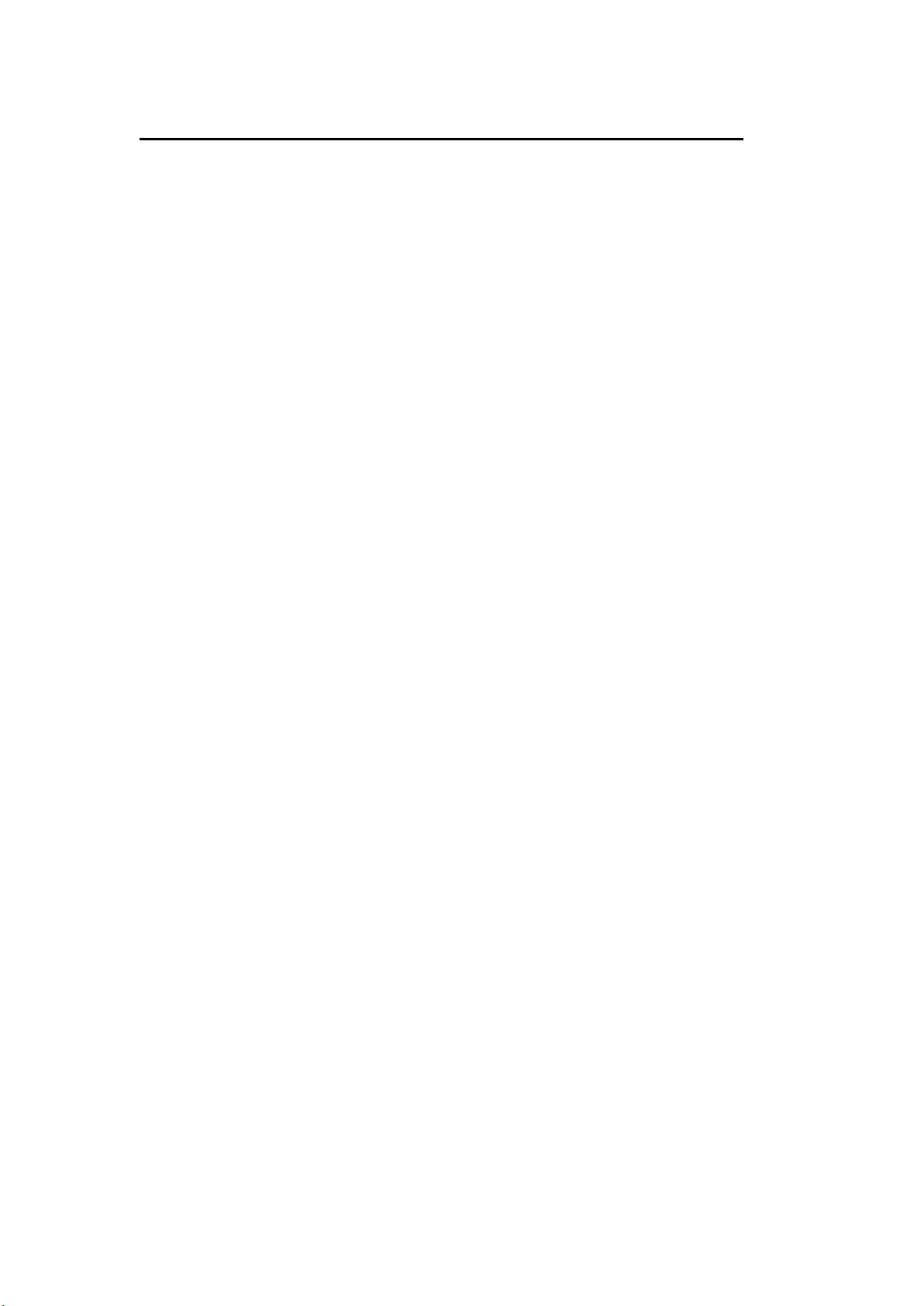
72
6. PREPARING FOR MUSIC STREAMING
• HRA19INT is the default device name for DLNA. You can rename it as
you like.
• The following describes how to set up the media streaming feature
from a PC or other media server.
• Read the instructions of the software or app you use for music
streaming.
• Make sure the music files are in MP3, WMA, WAV, or AAC format to
stream music to HRA19INT.
• See Section 5.7 for details on controlling HRA19INT for music
playback.
UPnP
To enjoy streaming music from your PC, you need to do the following steps on
your PC:
1. Connect the PC to the network.
2. Make sure the HRA19INT is turned on and connected to the same
network.
3. Open the UPnP platform Windows Media Player (11 or higher).
4. Alternatively, other platforms or servers such as Windows Media
Connection can be used.
The following setup example shows the connection in Windows XP and
Windows Media Player version 11.

73
Free your media for HRA19INT.
Add the audio files and folders you want to share with the HRA19INT to the
Media Library.
You can also stream the music from other music servers. For example,
Smartphone (Android platform):
1. Connect the mobile phone to the network.
2. Find and install a music sharing app from Google Play.
3. Add the audio files from your mobile phone you want to share.
4. After setting up the shared server, select the music and control
playback on the HRA19INT (see section 5.7).

74
DLNA FUNCTION
In addition to UPnP, the HRA19INT supports the DLNA function. Share music
files from a PC or Android phone and control music playback from the
HRA19INT to your PC, Android phone or iPhone / iPod. (It is not necessary to
control playback with the HRA19INT).
For the DLNA function under Windows 7 and Windows Media Player Version
12, the following settings must be made:
1. First release the media on your PC for the HRA19INT.
Control Panel > Network and Internet > Network and Sharing Center >
Media Streaming Options.

75
Open Windows Media Player to enable remote control of the player.
Right-click on any music in the library and select Playback with the
HRA19INT.

76
• You can search and install any free or commercial DLNA apps on
Google Play or the Apple Store if you use Android phones, tablets, or
iPhones / iPads.
• It is recommended to use Bubble UPnP, Media Share for Android
phones / tablets or iPhone / iPad.
• Some apps may not support music streaming from the iPhone / iPod.
• IPhone / IPod can still be used to control music from other servers.
• Playing shared music in the app is as follows:
2. Select HRA19INT as the playback device. For some apps, the music
can be played simultaneously on multiple players.
3. Select the music server and select the music. For some apps, a playlist
can be created when you select multiple songs.

77
Select the server, player, and music.
When using the DLNA Music Streaming feature for Music Link, you can
only control the volume and the standby mode from the unit. The other
functions are controlled by the player (PC / Smartphone).
Stop the DLNA function on your PC, mobile phone or tablet before
changing the playback mode on the HRA19INT.

78
7. My MediaU
My mediaU Media Center: Managing radio stations over the Internet.
To access your favorite radio stations worldwide and anytime with any
streaming device, you can create a free media library account at
www.mediayou.net and add as many devices as you like. You can access the
service with a username and password of your choice.
You must know the MAC address of your device (referred to in mediaU as the
serial number) in order to register this device under "Personalize Your Internet
Radio".
For the Internet radio MAC address, see Information Center> System
Information> WLAN Info> MAC Address.
After registering the device, you must manage and enable this feature in
Configuration > my mediaU. Then the Internet radio can access the media
library.

79
The device automatically connects to your account and displays the saved
content:
Favorite Station
Favorite Location / Genre
My local station
Manually Add
Depending on your personal my mediaU settings, viewing on the internet
radio may look different.
If the device is not yet registered with mediaU, a message will be
displayed allowing you to activate my mediaU.
If you have registered a device with multiple accounts, they will be
displayed after activation and you can select the account you want to
use. It is not necessary to enter a password.
The menu item my mediaU is also available in the main menu after activation.

80
View the menu item Personalize Your Internet Radio from my mediaU on the
PC.

81
For example, by manually adding, you can link the device to broadcast.
You need to know the URL of the podcast for this purpose.
1. Complete the marked fields in your MediaU account under "Add
manually".
2. On the internet radio. Go to Configuration> Manage my mediaU and
enable it again.
3. Under My mediaU> Add manually you can find all manually added
folders and addresses and select the podcast.
The following podcast formats are supported:
Asx
m3u
pls
pure streaming with HTTP, RTSP, MMS protocol

82
8. INTERNET RADIO
The following possibilities exist to listen to radio stations or to create a
favorites list.
My Favorite
Radio Station / Music
Local Radio
Sleep Radio
History
Service
My Favorite
Set up a list of your favorite Internet radio stations. Up to 250 transmitters are
supported.
1. While listening to a station, hold down the [Preset] button until the
station starts to flash.
2. Select a new favorite place for the Internet radio station or overwrite an
existing station.
3. If the selected station has been saved, you can not save it again.
The saved stations are displayed in "My Favorites". You can also briefly
press the [Preset] button to call up the stored station list.

83
Radio Station / Music
In this menu, the radio stations are sorted according to the following
categories for selection:
World Top 20 / Genre / Country / Region / Recommendations
Local Station
In this section, the radio stations are stored depending on your made settings.
Sleep radio
In this section are mostly radio stations that relax and help you fall asleep.
Last heard stations
Here you will find a list of up to 10 Internet radio stations last heard
Service
Search for radio stations or add completely new radio stations.
9. MEDIA CENTER
UPnP
If you have set up shared media, the shared media should be displayed by
UPnP.
If you have multiple shared media computers, the alternatives are listed.
SELECT the shared media you want to play.
Press Menu to display the display information of the playing track.

84
Note:
The radio can only read the title with a file name of less than 40 characters.
And the characters should be in European language. If you can not read the
track in UPnP mode, you may be trying to rename the file.
If the track still can not be played, you can try to convert the file to other
formats.
My playlist
You can create a playlist of favorite music from UPnP. While playing music,
press and hold ENTER to save it to My Playlist.
Empty my playlist
You can remove all saved music from My playlist.
10. FM MODE
The FM radio mode receives analog radio from the FM band.
1. Press the [MENU] key.
2. Use the [◄►] buttons to select the "FM" function.
3. Press the [ENTER] key to switch to "FM mode".
Automatic search
1. Briefly press [ENTER] on the unit or press the [SCAN] key on the
remote control for about 5 seconds to start the automatic search.
2. All found stations are automatically saved as a preset.

85
Manual search
1. Press the [SCAN] button on the unit or remote control to start the
manual search
2. The station with the next highest station frequency is now searched.
3. When a radio station is found, playback starts and the search stops.
4. When searching manually, radio stations are not automatically saved
as a preset.
Save FM Preset
1. Press and hold the [PRESET] button on the remote control or the unit
for about 3 seconds to store a station.
Note: You can save up to 99 stations.
2. Press the [▲ ▼] buttons to select a slot.
3. Press the [ENTER] key to confirm the selection.
4. Use the [◄] key to cancel the selection.
FM preset station Select
1. Press [PRESET] button to open the preset list.
2. Press the [▲ ▼] button to select a stored station.
3. Press the [ENTER] button to switch to the selected radio station.
11. DAB MODE
1. Press the [MENU] key.
2. Use the [◄►] buttons to select the "DAB" function.
3. Press the [ENTER] key to switch to "DAB mode".
4. If you have selected the menu item "DAB" for the first time, the station
search automatically starts.
5. If you have changed the location of the unit and you would like to
perform a new channel search, press the [SCAN] key on the unit or the
remote control.
6. Delete station list: "Yes" / "No"
Go to "Yes" to have only the new stations in the list.
Go to "No" to keep the old channel list and add the new channels.
7. The found stations are stored in a list.

86
Select DAB station
1. Press the [▲ ▼] button on the remote control or turn the [UP / DOWN /
ENTER] knob left or right to play the next or previous DAB station in
the list.
2. Press the [◄] button on the remote control or the unit to change the
DAB list.
3. Press the [▲ ▼] button on the remote control or turn the [UP / DOWN /
ENTER] knob to navigate in the list.
4. Press the [ENTER] button to switch to the desired station.
Save DAB Preset
1. Press and hold the [PRESET] button on the remote control or the unit
for about 3 seconds to store a station.
Note: You can save up to 99 stations.
2. Press the [▲ ▼] buttons to select a slot.
3. Press the [ENTER] key to confirm the selection.
DAB preset station Select
1. Press [PRESET] button to open the preset list.
2. Press the [▲ ▼] button to select a stored station.
3. Press the [ENTER] button to switch to the selected radio station.
12. CD MODE
1. Press the [MENU] key.
2. Use the [◄►] buttons to select the "CD" function.
3. Press the [ENTER] key to switch to "CD mode".

87
CD / MP3 playback
1. Press the [Eject] button on the unit or remote control to eject the CD
drive.
2. Insert a CD with the printed side facing up in the CD compartment.
3. Playback starts automatically.
The following functions can be performed using the buttons on the unit or the
remote control
►▌▌ (Play / Pause): Press the button on the unit or remote control to
pause or resume playback.
■ (STOP): Press the button on the remote control or the unit (UP /
DOWN / ENTER) to stop playback.
Up knob (device) / ▐◄◄ (remote control): Previous track.
Down knob (device) / ►►▌ (remote control): Next track.
▲ (device) / EJECT (remote control): Open / close the CD
compartment
13. INFORMATION CENTER
1. Press the [MENU] key.
2. Use the [◄►] buttons to select the
"Information Center" function.
3. Press the [ENTER] key to switch to
the "Information Center".
The following menu items are available in
the Information Center menu:
Weather Information / Financial Information / System Information
Note:
In order to access the content, the device must be connected to the Internet.

88
Weather information:
In standby mode, weather information
can be displayed. On the weather
information page, press the Right button
and display Add to Standby. To view the
selected city's weather in standby mode,
press Enter to display the city in standby
mode.
Financial Service
Look at the stock index from around the world.
SYSTEM INFO
Check the version of the system and the details of the connected network.
The information contains the MAC address that you must provide when
registering my mediaU membership.
14. AUX MODE
1. Press the [MENU] key.
2. Use the [◄►] buttons to select the "AUX" function.
3. Press the [ENTER] key to switch to "AUX mode".
4. Connect an external device to the AUX in socket of the HRA19INT
using the jack cable.
5. Set the basic volume of the device on the HRA19INT.
6. Playback is controlled by the connected device.

89
15. BLUETOOTH
1. Press the [MENU] key.
2. Use the [◄►] buttons to select the "Bluetooth" function.
3. Press the [ENTER] key to switch to "Bluetooth mode".
Connect to a Bluetooth device
1. Make sure that no other Bluetooth device is connected to the
HRA19INT.
2. The display shows "Not connected".
3. Activate the Bluetooth mode of the external device to which you want to
connect (see the instructions for the external device).
4. "HRA19INT" should now appear in the Bluetooth list of the external
device.
5. Click on "HRA19INT" to connect your external device to the HRA19INT.
If you need to enter a PIN code, enter 0000 (four zeros). For some
devices, you may also need to approve the connection.
6. After a successful connection, "Connected" appears in the radio's
display.
Bluetooth playback
1. Start playback on your Bluetooth device.
2. You can control the playback directly from your Bluetooth device or
from the HRA19INT (device / remote control) with the [◄►] buttons.
3. You can adjust the volume directly on your Bluetooth device or on the
radio with the [Vol + / Vol -] button.

90
16. CONFIGURATION
1. Press the [MENU] key.
2. Use the [◄►] buttons to select the "Settings" function.
3. Press the [ENTER] key to switch to "Settings".
Time display
Set the display mode for the standby time. The following settings are
available:
Analog
Digital
Manage my mediaU
Activate this setting to "Activate" or "Disable" the menu item "My MediaU" for
the main menu.

91
NETWORK
Radio network setting
This menu item displays the available wireless networks.
Select your network.
The connection to the selected network is now established.
Note:
For network setting information, see Section 3, Getting Started.
Radio network (WPS PBC)
If you are using a router with WPS / QSS button, you can easily set up the
network connection using the WPS function.
1. Confirm the menu item Wireless Network (WPS / PBC).
2. Within 120 seconds, press the WPS / QSS button on your router.
3. The connection between the router and HRA19INT is then established
automatically.

92
Manual configuration
DHCP
You can select DHPC (the automatically assigned IP address) or manually
enter the IP address for the wireless network connection.
DHCP (On): Automatic IP assignment.
DHCP (Off): Manual IP assignment.
If you select the manual setting for the cable connection, you must enter:
SSID (the name of the access point);
IP addressed;
Subnet Mask;
Default Gateway;
Preferred DNS server;
Alternative DNS server.
You can select (manage) a specific network if you have more than one
network connection in an area.
1. Check the network at power up
Enable / Disable WiFi network.
When you turn on the Wi-Fi network, the system automatically searches for
the available access point. Select the desired AP.
2. Enter the WEP or WPA code to connect to the WLAN.
3. If the wireless network connection does not exist or failed, the icon will
be displayed in the upper left corner with a cross.
Check network when switching on
Activate the setting to have the device automatically search for available
networks and connect directly.

93
Date & Time
The date and time settings can only be made when the Internet radio is
connected to a wireless network.
Setting date and time:
The Internet radio automatically takes the date and time from a central server
as soon as a network connection has been established.
Winter time and summer time must be adjusted manually. The following
settings are available:
Manual setup
Detect automatically
Setting the time format:
The time format display can be set to "12 hours" or "24 hours".
Setting the Date Format:
The date format can be set as follows:
"YYYY / MM / DD (year / month / day)"
"DD / MM / YYYY (day / month / year)
"MM / DD / YYYY (month / day / year)"
Confirm by pressing the [Enter] key on the remote control or by pressing the
rotary control [UP / DOWN / ENTER] on the unit.
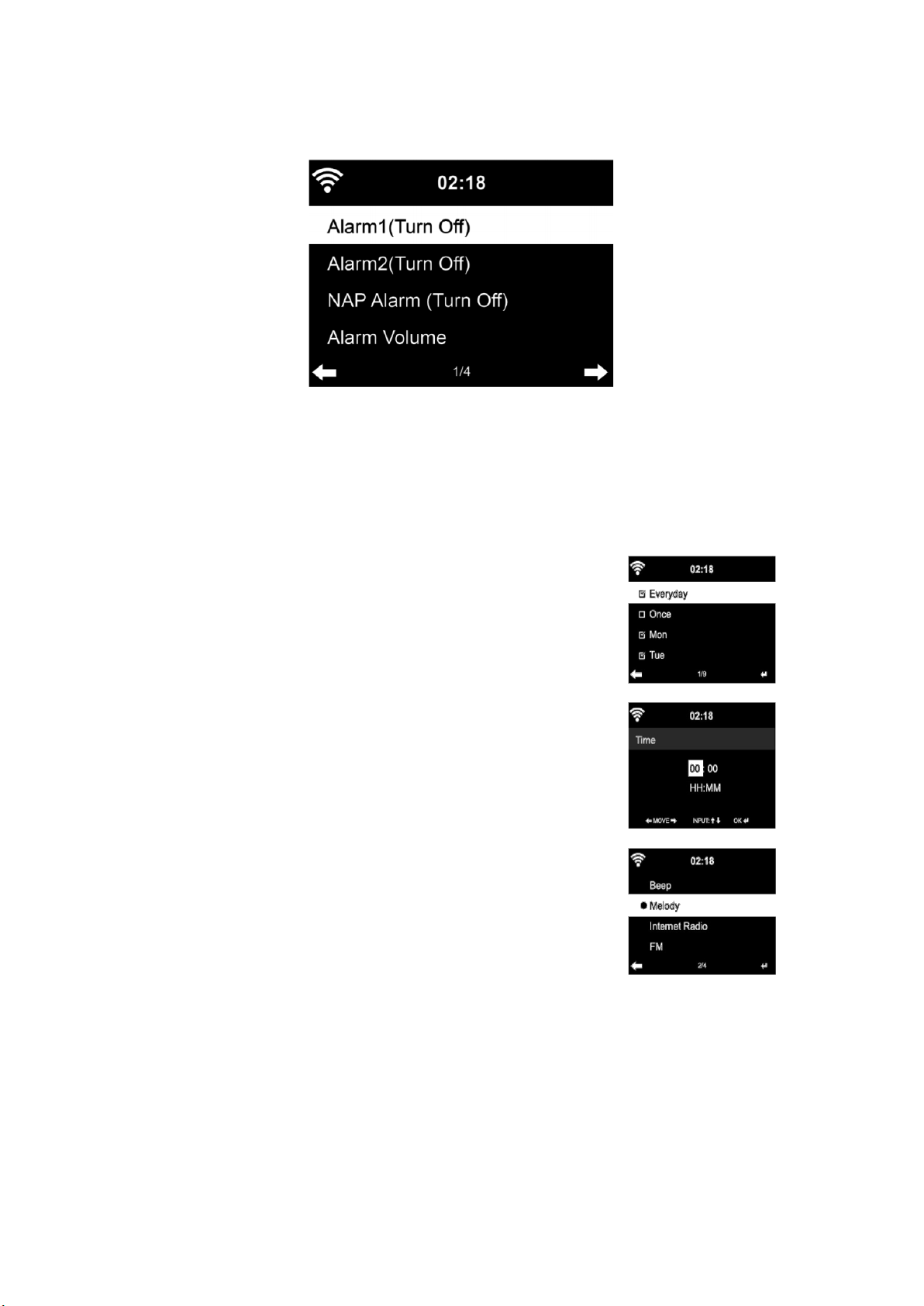
94
Alarm clock
There are three independent alarm clock settings.
"Alarm clock 1", "Alarm clock 2" and "Slumber alarm clock".
Alarm 1 / Alarm 2:
For "Alarm Clock 1" and "Alarm Clock 2" the same settings are available.
1. Turn the alarm "On" or "Off" to activate or
deactivate the alarm clock.
2. Select the type of repetition: Daily (selection of
days) or Unique
3. Set the time of the alarm clock.
4. Select a source for the wake-up tone.
The following options are available:
Volume
melodyInternet Radio
FM / DAB / DAB +
5. An alarm icon will appear at the top of the display
next to the time.
Notes on operation:
Set the corresponding values for the setting items listed above with the rotary
knob on the device or with the buttons on the remote control and change to
the next input field by pressing the enter button or by pressing the rotary knob.

95
NOTE:
Note that if the alarm source is set to Internet Radio / FM / DAB, the
favorite radio stations will be set for the alarm tone.
Only one Internet radio / DAB / FM station can be set for Alarm 1 and
Alarm 2.
When the alarm time is reached and the alarm source is set to Internet
Radio, the unit will connect to the Internet; if the set network is
available, there may be a delay from the alarm to the radio play.
If there is no connection within one minute, the alarm automatically
changes to the melody.
Sleep Alarm Clock:
Switch on the function On by selecting a time or Off to deactivate the function.
After the time has elapsed, a melody tone sounds.
The following settings are available:
5/10/20/30/60/90/120 minutes
Alarm clock volume:
In the menu you can set the volume for the alarm tone.
If you have set "Alarm Clock 1" and "Alarm Clock 2", a clock symbol will
appear at the bottom of the display. The clock icon with the alarm time is also
displayed in standby mode.
Alarm sound off / dormant mode:
During the alarm, press the Standby button to stop the alarm. Press the
"Enter" button on the device or the remote control or press the "Sleep" button
to enter the sleep mode. The alarm will be triggered again in 5 minutes.

96
Timers
Set a timer.
►: Increase the timer time by pressing the button several times.
◄: Reduce the timer time by pressing the button several times.
Enter: Confirm the entry.
The timer starts.
When the timer time has elapsed, a tone signal will sound. Press the "Enter"
button again to mute the sound.
LANGUAGE
Select the desired language for the OSD menu.
Dimmer
Configure the brightness of the backlight.
Power Saving Mode: Configure the backlight brightness for standby mode and
how long the display is on

97
Power on: Configure the brightness of the backlight when the power is on.
Dimmer Timer: Select this menu item to set the duration after which the
backlight goes off when the device is no longer being operated.
Display
Set the display to "Color" or "Monochrome (black / white)".
Energy settings
Switch on the setting to let the device automatically switch to standby mode if
there is no reception or operation.
The following settings are available:
Shut down / 5 /15 / 30 / 60 minutes
Sleep timer
Switch this function on to switch the device to Standby mode after the
selected time.
The following settings are available:
Turn off / 15/30/90/120/150/180 minutes
Internet Radio
In this menu, you can select Auto
Playback Quality and Caching Time.
Cache: Choose between 2/4/8 seconds
Sound quality: choose between high / low.
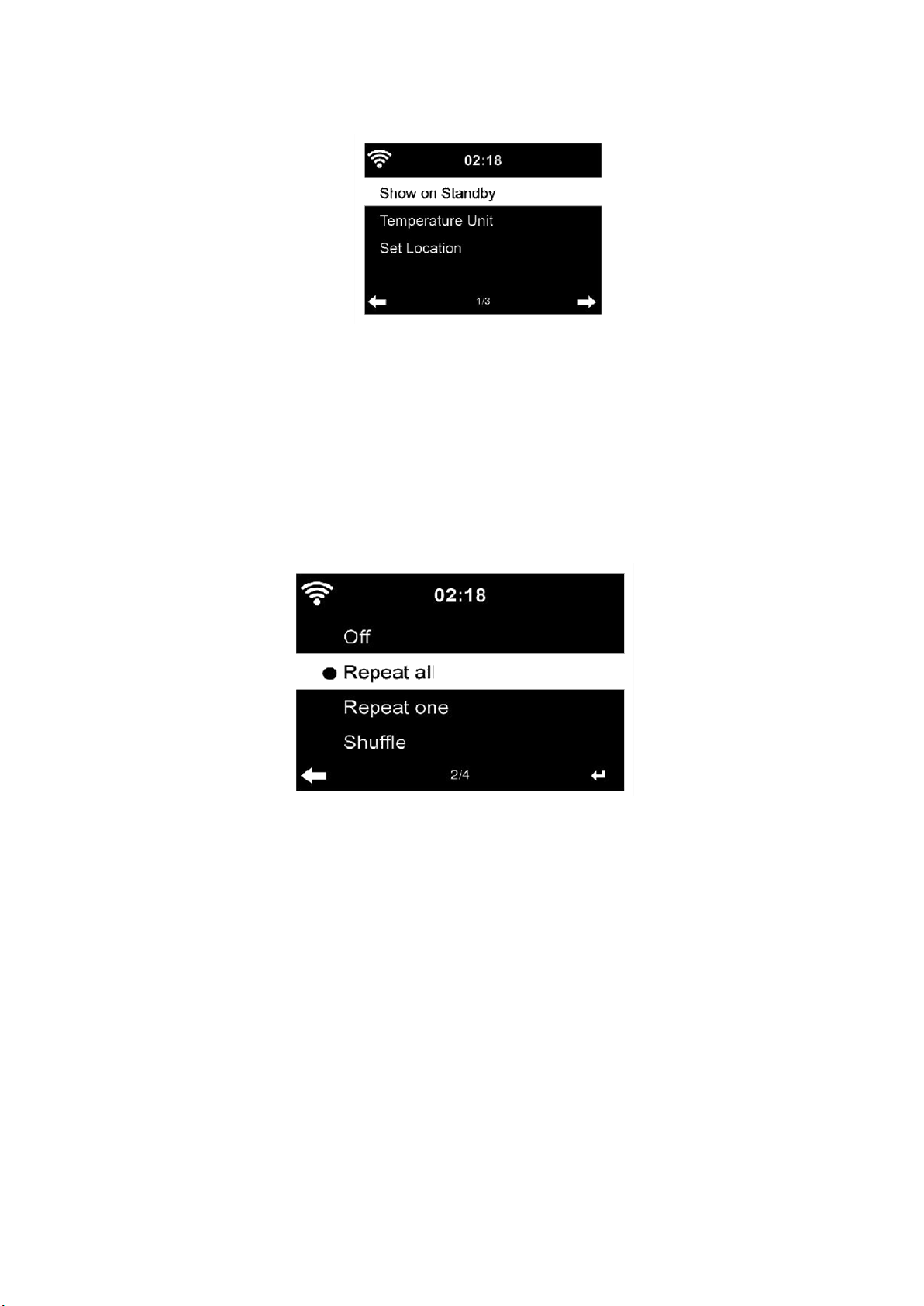
98
Weather
Local Settings: Set the Local Settings for the Weather Display Manual.
Temperature unit: Select in which unit the temperature should be displayed:
Celsius (° C)
Fahrenheit (° F)
Standby display: Switch the "On" function to activate the standby mode
weather display. Switch the function to "Off" to deactivate the function.
Playback setting
Select the playback mode from the "Media Center". The following settings are
available.
"Off": (no repeat or random play),
Repeat all: All titles are played repeatedly.
Repeat: Only the selected track is played repeatedly.
Random play: The tracks are played in random order.

99
DLNA Setup
The default device name for the DLNA setting is HRA19INT. You can
customize the displayed name at any time.
Equalizer
The default equalizer is Normal. The following settings are available:
Normal / Mid / Jazz / Rock / Soundtracks / Classical / Pop / News
You can also change this option at any time with the "EQ" button on the
remote control.
Continue playback
On: If the function is activated, the device starts with the "Internet radio" or the
"Media Center", one of these two functions was used before switching off.
Off: If the function is deactivated, the device starts in the "Main menu".
Software Update
Above this you can start a software update. As soon as an update is available
you will receive a notification about display.

100
Reset
Restore the default settings.
After the HRA19INT has been reset, the device starts with the menu of the
FIRST INSTALLATION.
FM Setup
Select the MONO / STEREO mode when listening to an FM station.
My MediaU
Display and playback of your own mediaU channel list on the mediaU server.
Set up your account first.
Remote control via apps
Some apps for Android, eg. With Air Music Control, you can control Internet
radio from your smartphone or tablet.
Once the devices are connected, the same menu structure appears on the
smartphone / tablet that appears on the Internet radio. You can select all
functions as on the radio. The selected functions / menu items displayed on
the radio will change according to the actions performed on your mobile
device.
If you're controlling Internet radio through an app, you may not be able to
connect to Windows Media Player via UPnP.
